Page 1
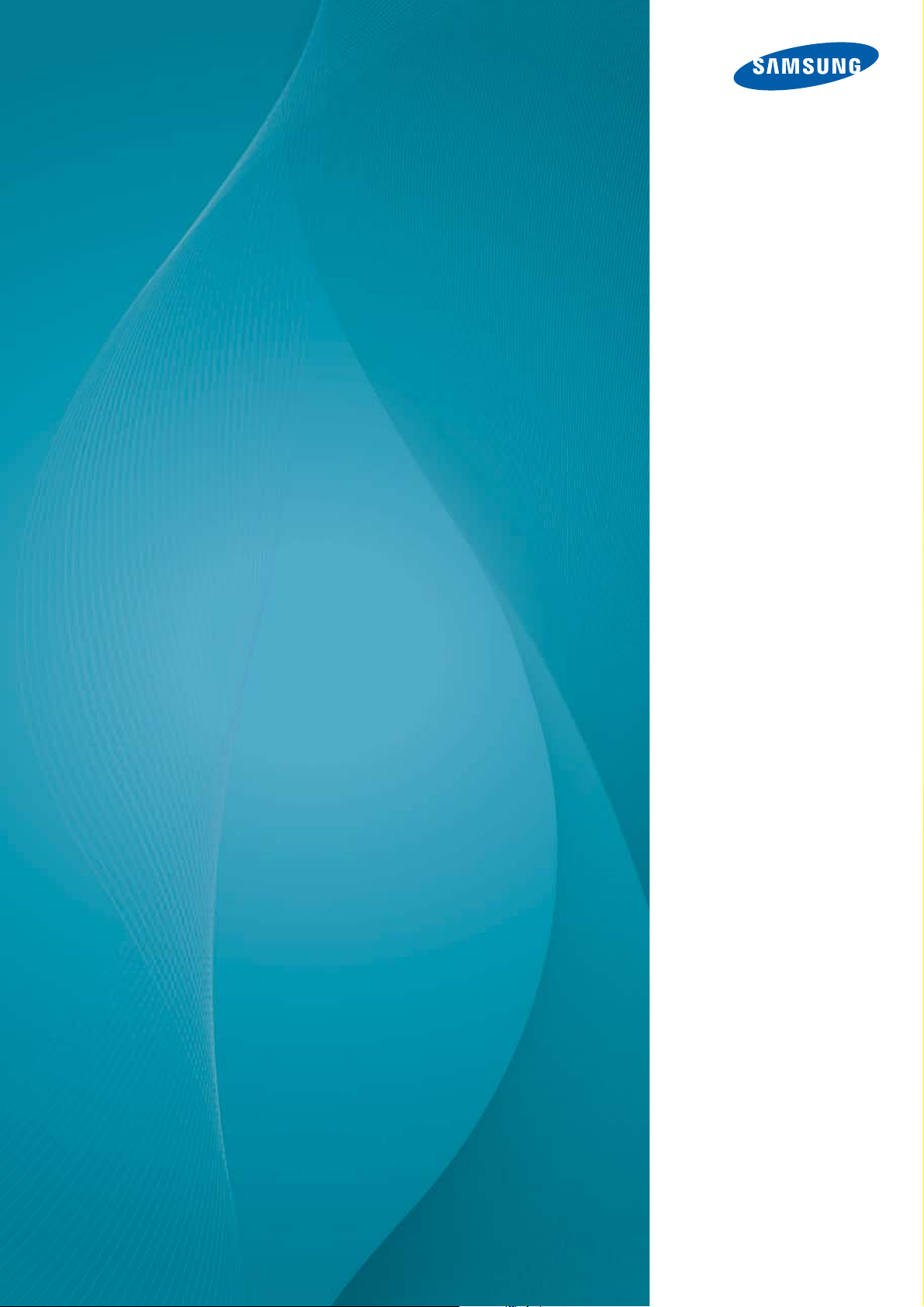
Manuel de
l'utilisateur
ME40A ME46A ME55A
UE46A UE55A
La couleur et l'aspect du produit peuvent varier en
fonction du modèle, et ses spécifications peuvent être
modifiées sans préavis pour des raisons d'amélioration
des performances.
BN46-00103A-03
Page 2
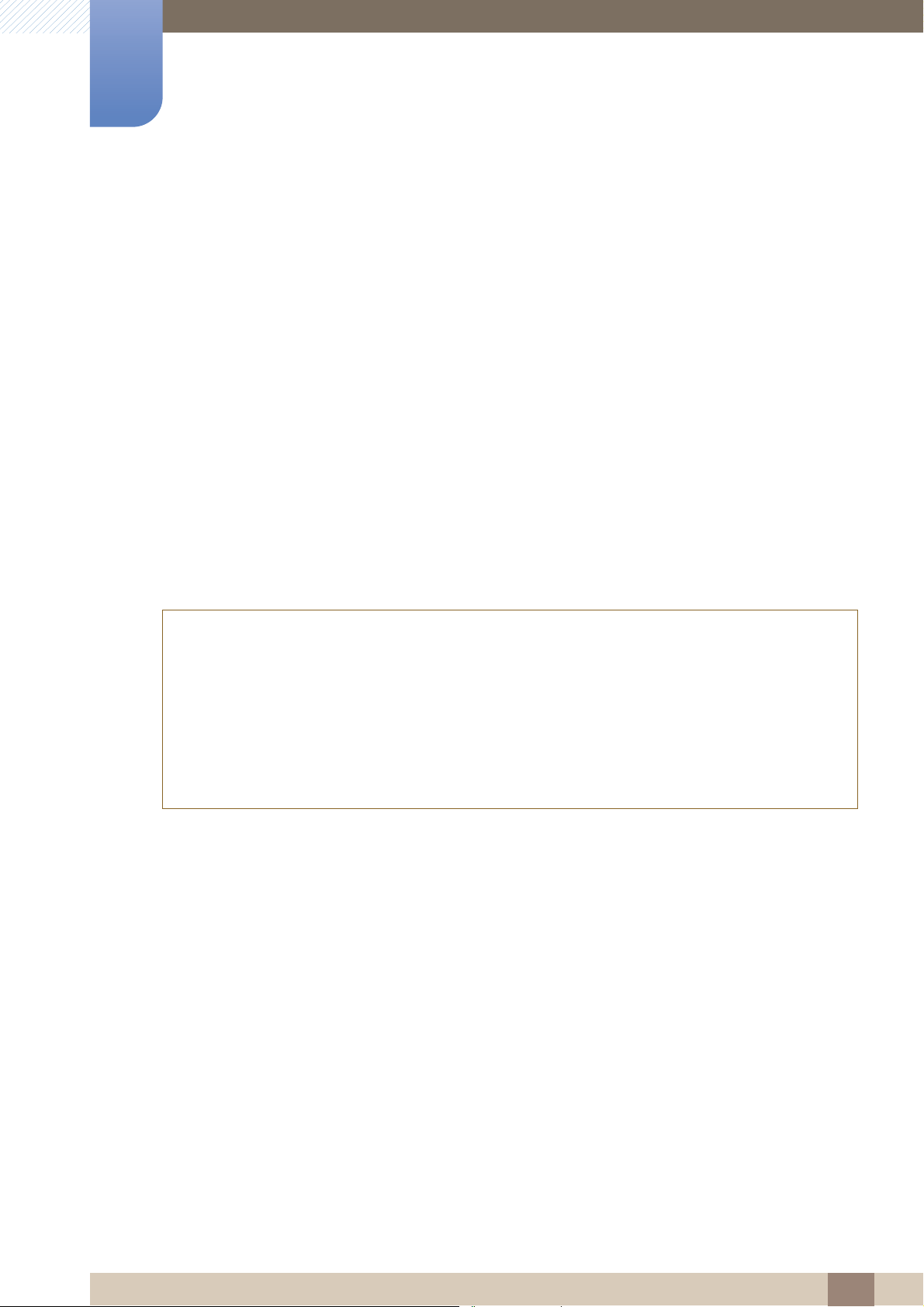
©
Copyright
Le contenu du présent guide est sujet à modification sans préavis à des fins d'amélioration de la qualité.
Samsung Electronics détient les droits d'auteur du présent guide.
Toute utilisation ou reproduction du présent guide, en partie ou intégralement, est interdite sans
l'autorisation de Samsung Electronics.
Les logos SAMSUNG et SyncMaster sont des marques déposées de Samsung Electronics.
Microsoft, Windows et Windows NT sont des marques déposées de Microsoft Corporation.
Avant utilisation du produit
2011 Samsung Electronics
VESA, DPM et DDC sont des marques déposées du groupe Video Electronics Standards Association.
Toutes les autres marques sont la propriété de leurs détenteurs respectifs.
Des frais d'administration peuvent vous être facturés si:
(a) un technicien intervient à votre demande et que le produit ne comporte aucun défaut.
(c.-à-d; si vous n'avez pas pris la peine de lire le présent manuel d'utilisation).
(b) vous amenez le produit dans un centre de réparation alors qu'il ne comporte aucun défaut.
(c.-à-d; si vous n'avez pas pris la peine de lire le présent manuel d'utilisation).
Le montant de ces frais d'administration vous sera signifié avant la réalisation de toute prestation
ou visite à domicile.
Avant utilisation du produit
2
Page 3
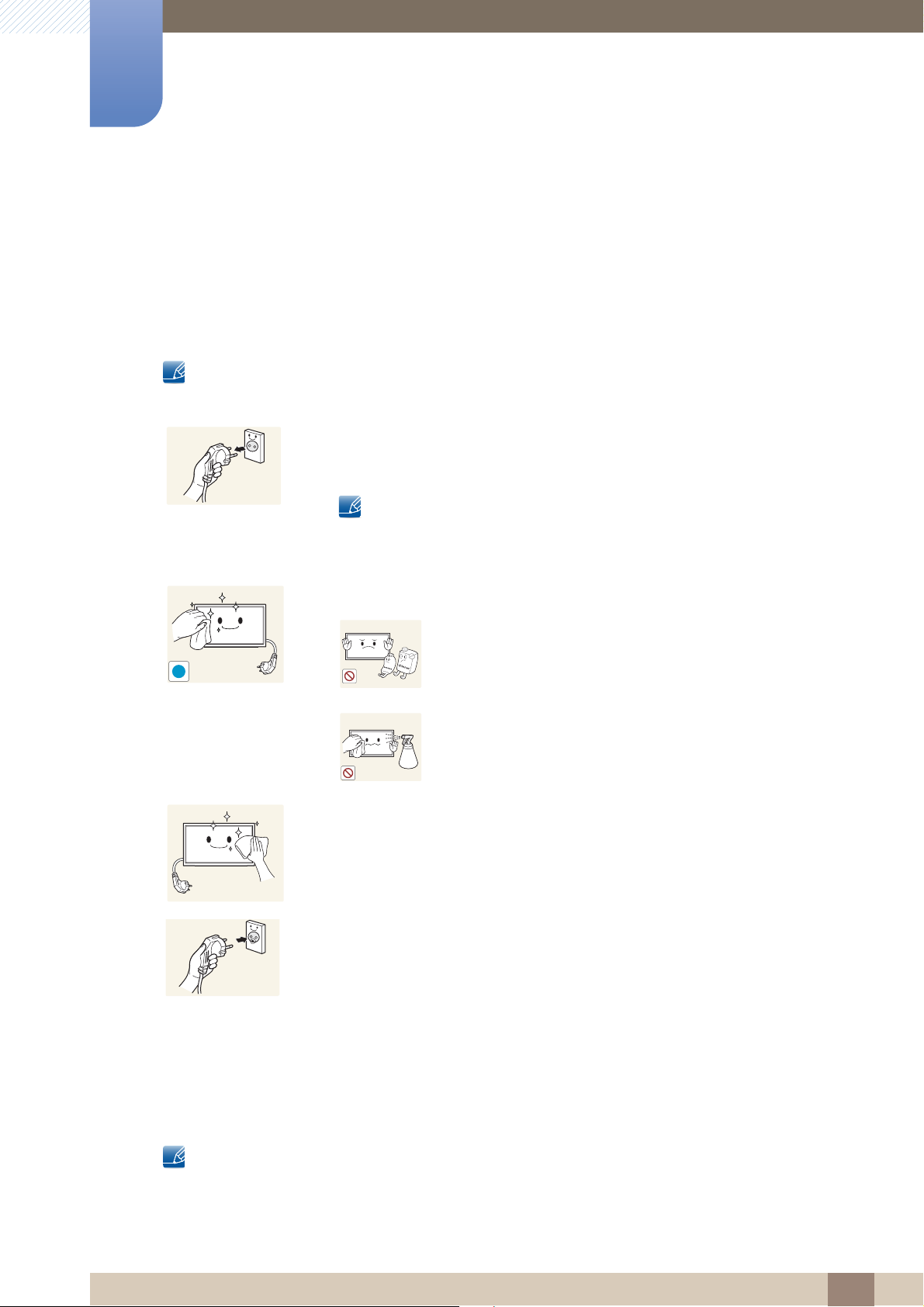
Nettoyage
!
Procédez avec soin lors du nettoyage, car il est facile de rayer l'écran et l'extérieur des LCD
perfectionnés.
Respectez la procédure suivante lors du nettoyage.
Avant utilisation du produit
Les images suivantes servent uniquement de référence. Les situations réelles peuvent différer de celles
illustrées ci-dessous.
1. Mettez hors tension le produit et l'ordinateur.
2. Débranchez le câble d'alimentation du produit.
Tenez le câble d'alimentation par la fiche et ne touchez pas le câble si
vous avez les mains humides. Dans le cas contraire, un choc électrique
pourrait survenir.
3. Essuyez le produit avec un chiffon propre, doux et sec.
N'utilisez pas de détergents contenant de l'alcool, des
solvants ou des tensioactifs.
Ne pulvérisez pas d'eau ou de détergent directement sur
le produit.
4. Humidifiez un chiffon doux et sec avec de l'eau et essorez-le autant que
possible avant de nettoyer l'extérieur du produit.
5. Branchez le câble d'alimentation au produit une fois le nettoyage terminé.
6. Mettez sous tension le produit et l'ordinateur.
Stockage
Des taches blanches peuvent se développer à la surface des modèles très brillants si un humidificateur à
ultrasons est utilisé à proximité.
Contactez le Centre de service clientèle si l'intérieur du produit doit être nettoyé (des frais de service
seront facturés).
Avant utilisation du produit
3
Page 4

Avant utilisation du produit
Précautions de sécurité
RISQUE DE CHOC ÉLECTRIQUE - NE PAS OUVRIR
Attention POUR LIMITER LE RISQUE DE CHOC ÉLECTRIQUE, NE RETIREZ PAS LE CACHE
(OU LE DOS).
L'INTÉRIEUR NE CONTIENT AUCUNE PIÈCE GÉRABLE PAR L'UTILISATEUR.
CONFIEZ TOUT ENTRETIEN AU PERSONNEL QUALIFIÉ.
Ce symbole indique la présence d'une tension élevée à l'intérieur.
Il est dangereux d'établir un quelconque contact avec des pièces internes de
ce produit.
Attention
Symboles
Avertissement
Attention
Ce symbole vous avertit qu'une documentation importante relative au
fonctionnement et à la maintenance de ce produit a été fournie avec ce
dernier.
Des dommages corporels graves ou mortels peuvent survenir si les
instructions ne sont pas suivies.
Des dommages corporels ou matériels peuvent survenir si les
instructions ne sont pas suivies.
Les activités marquées de ce symbole sont interdites.
Les instructions marquées de ce symbole doivent être suivies.
Avant utilisation du produit
4
Page 5
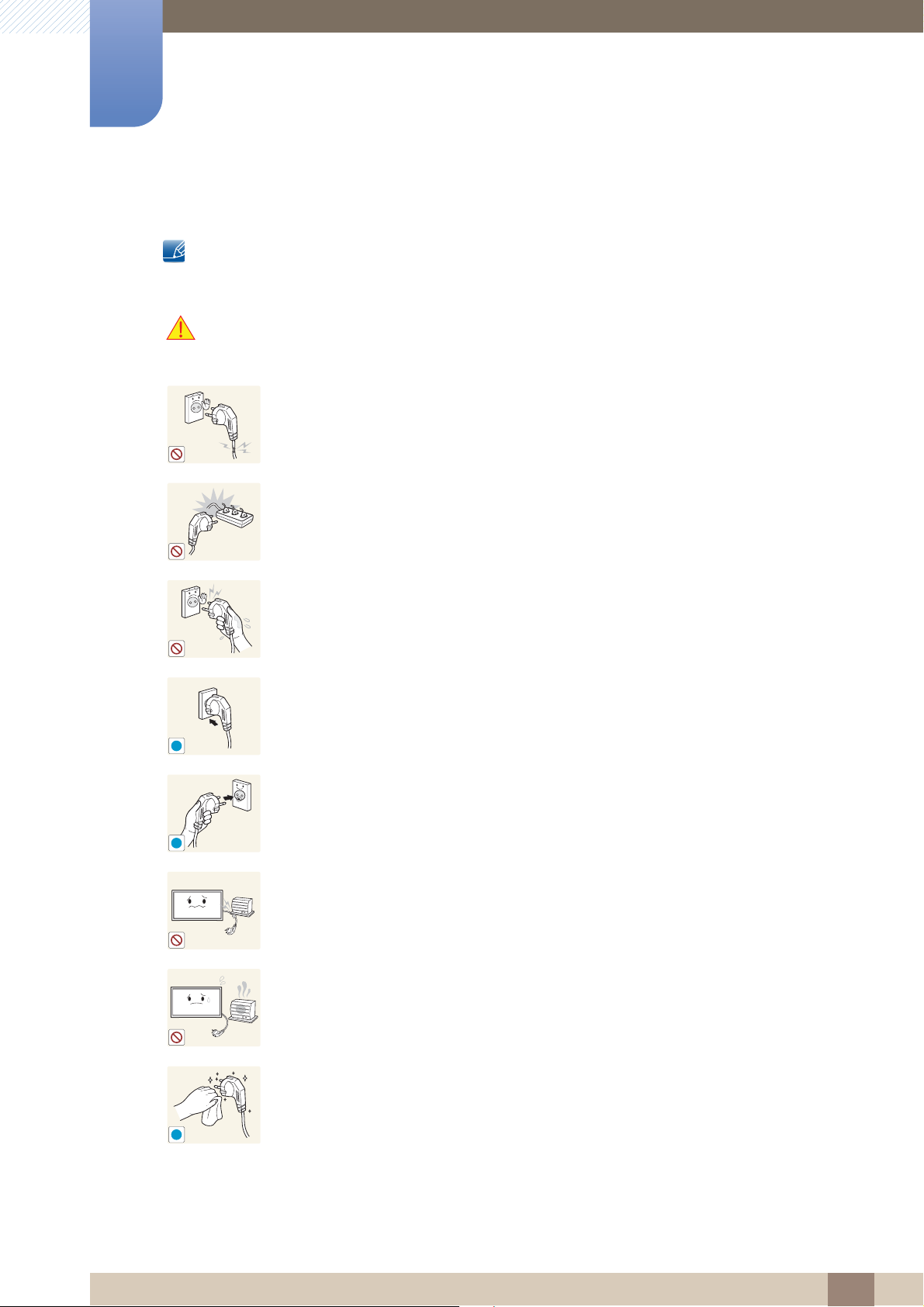
Avant utilisation du produit
!
!
!
Électricité et sécurité
Les images suivantes servent uniquement de référence. Les situations réelles peuvent différer de celles
illustrées ci-dessous.
Avertissement
N'utilisez pas de câble d'alimentation ou de fiche endommagé(e), ni de prise
lâche.
Un choc électrique ou un incendie pourrait en résulter.
N'utilisez pas plusieurs produits sur une même prise de courant.
En cas de surchauffe, les prises de courant peuvent provoquer un incendie.
Ne touchez pas la fiche si vous avez les mains humides. Dans le cas contraire, un
choc électrique pourrait survenir.
Insérez complètement la fiche pour qu'elle soit bien bloquée.
Tout branchement non sécurisé peut provoquer un incendie.
Branchez la fiche du câble d'alimentation à une prise à la terre (appareils isolés de
type 1 uniquement).
Un choc électrique ou des dommages corporels pourrai(en)t survenir.
Ne pliez ni ne tirez le câble d'alimentation trop fortement. Prenez soin de ne pas
laisser le câble d'alimentation sous un objet lourd.
Tout dommage au câble peut entraîner un incendie ou un choc électrique.
Ne placez pas le câble d'alimentation ou le produit à proximité de sources de
chaleur.
Un choc électrique ou un incendie pourrait survenir.
À l'aide d'un chiffon sec, nettoyez toute poussière autour des broches de la fiche
du câble d'alimentation ou de la prise.
La poussière pourrait provoquer un incendie.
Avant utilisation du produit
5
Page 6
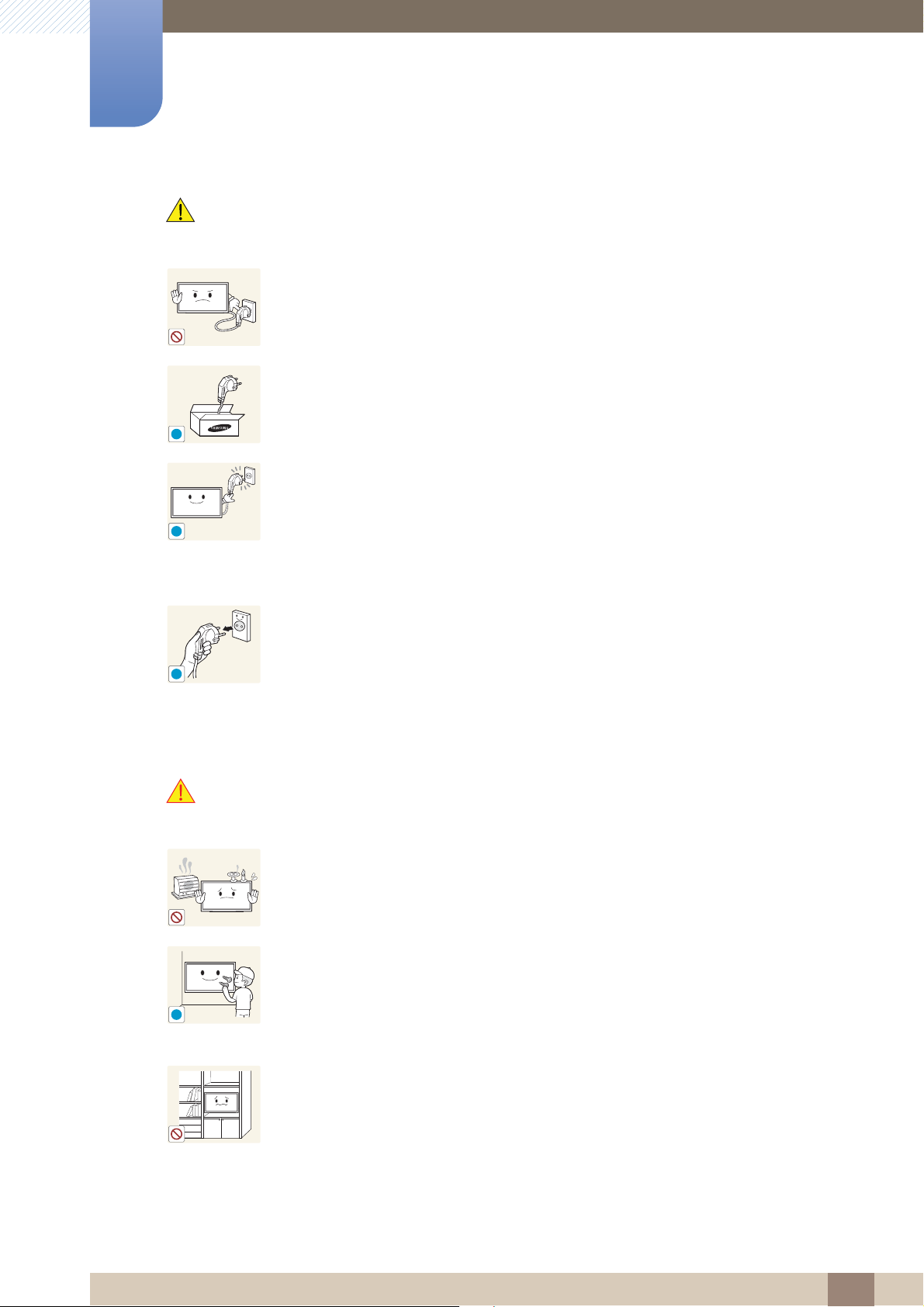
Avant utilisation du produit
!
!
!
!
Attention
Ne débranchez pas le câble d'alimentation quand le produit est en cours
d'utilisation.
Le produit pourrait être endommagé par un choc électrique.
Utilisez uniquement le câble d'alimentation fourni avec votre produit par
Samsung. N'utilisez pas le câble d'alimentation avec d'autres produits.
Un choc électrique ou un incendie pourrait survenir.
Maintenez dégagée la prise à laquelle le câble d'alimentation est branché.
Quand un problème survient, le câble d'alimentation doit être débranché
pour couper l'alimentation du produit.
Installation
Avertissement
Notez bien que le produit n'est pas totalement hors tension si vous n'utilisez
que le bouton marche/arrêt de la télécommande.
Tenez la fiche quand vous débranchez le câble d'alimentation de la prise.
Un choc électrique ou un incendie pourrait en résulter.
Ne placez pas de bougies, d'insectifuges ou de cigarettes sur le produit.
N'installez pas le produit près de sources de chaleur.
La poussière pourrait provoquer un incendie.
Recourez à un technicien pour installer le support de fixation murale.
Toute installation par une personne non qualifiée peut entraîner des
dommages corporels.
N'utilisez que des meubles supports approuvés.
N'installez pas le produit dans des espaces mal aérés tels qu'une bibliothèque ou
un placard.
Toute élévation de la température interne peut provoquer un incendie.
Avant utilisation du produit
6
Page 7
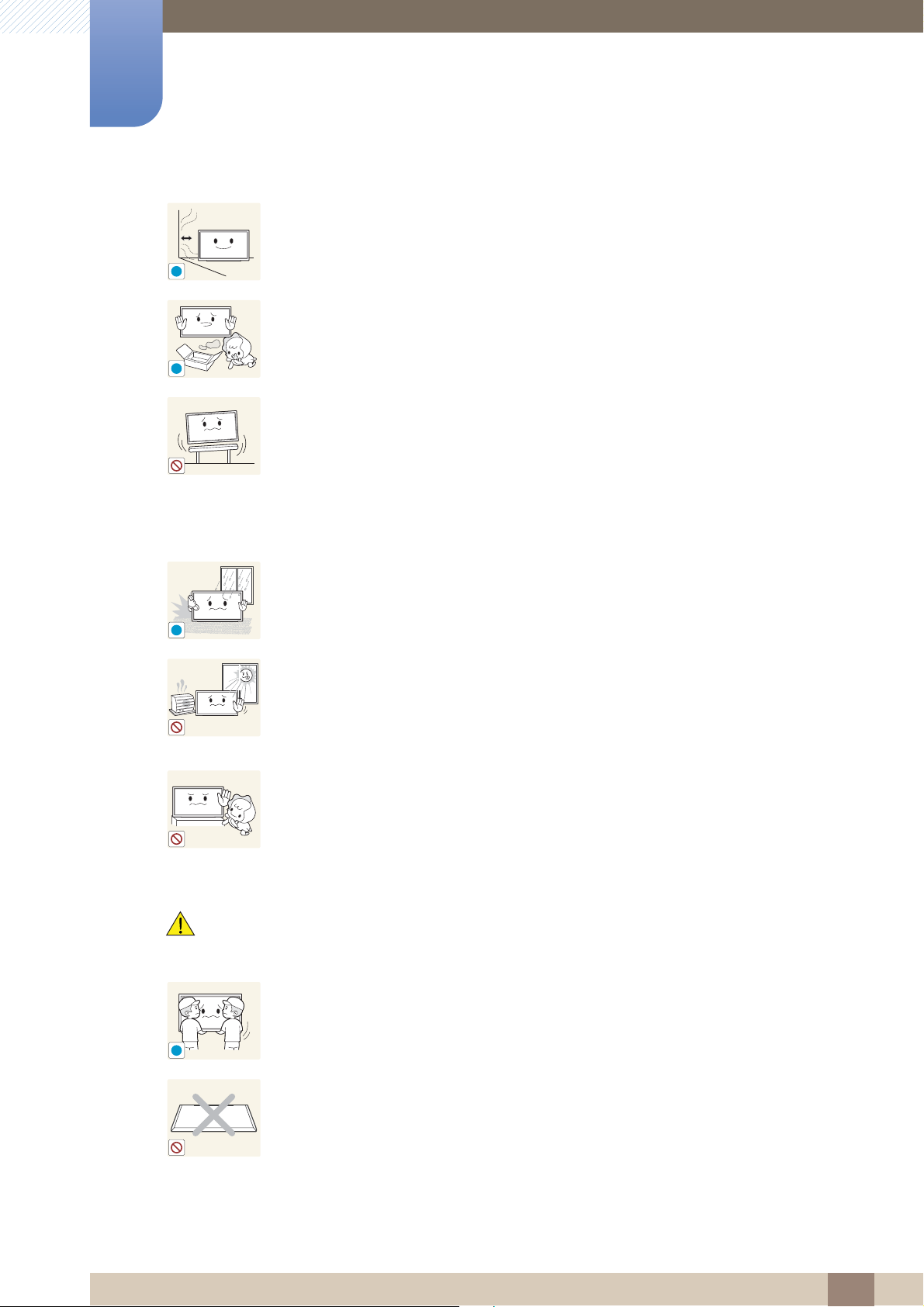
Avant utilisation du produit
!
!
!
!
Installez le produit à au moins 10 cm du mur pour assurer une bonne aération.
Toute élévation de la température interne peut provoquer un incendie.
Gardez les emballages plastiques hors de portée des enfants.
Ces sacs présentent un risque d'étouffement.
N'installez pas le produit sur une surface instable ou sujette aux vibrations
(étagère mal fixée, surface en pente, etc.).
S'il venait à tomber, le produit pourrait s'endommager et/ou être la cause de
blessure.
Attention
L'utilisation du produit dans une zone à vibrations excessives peut
endommager le produit ou provoquer un incendie.
N'installez pas le produit dans un véhicule ou un endroit exposé à la poussière, à
l'humidité (gouttes d'eau, etc.), à l'huile ou à la fumée.
Un choc électrique ou un incendie pourrait survenir.
N'exposez pas le produit directement au soleil, à la chaleur ou à un objet chaud
comme un four.
La durée de vie du produit pourrait s'en trouver réduite, ou un incendie
pourrait se déclencher.
N'installez pas le produit à portée de jeunes enfants.
Le produit pourrait tomber et blesser des enfants.
La face avant étant lourde, installez le produit sur une surface plane et
stable.
Ne faites pas tomber le produit quand vous le déplacez.
Il pourrait en résulter une défaillance du produit ou des dommages
corporels.
Ne posez pas le produit sur sa face avant.
L'écran pourrait être endommagé.
Avant utilisation du produit
7
Page 8
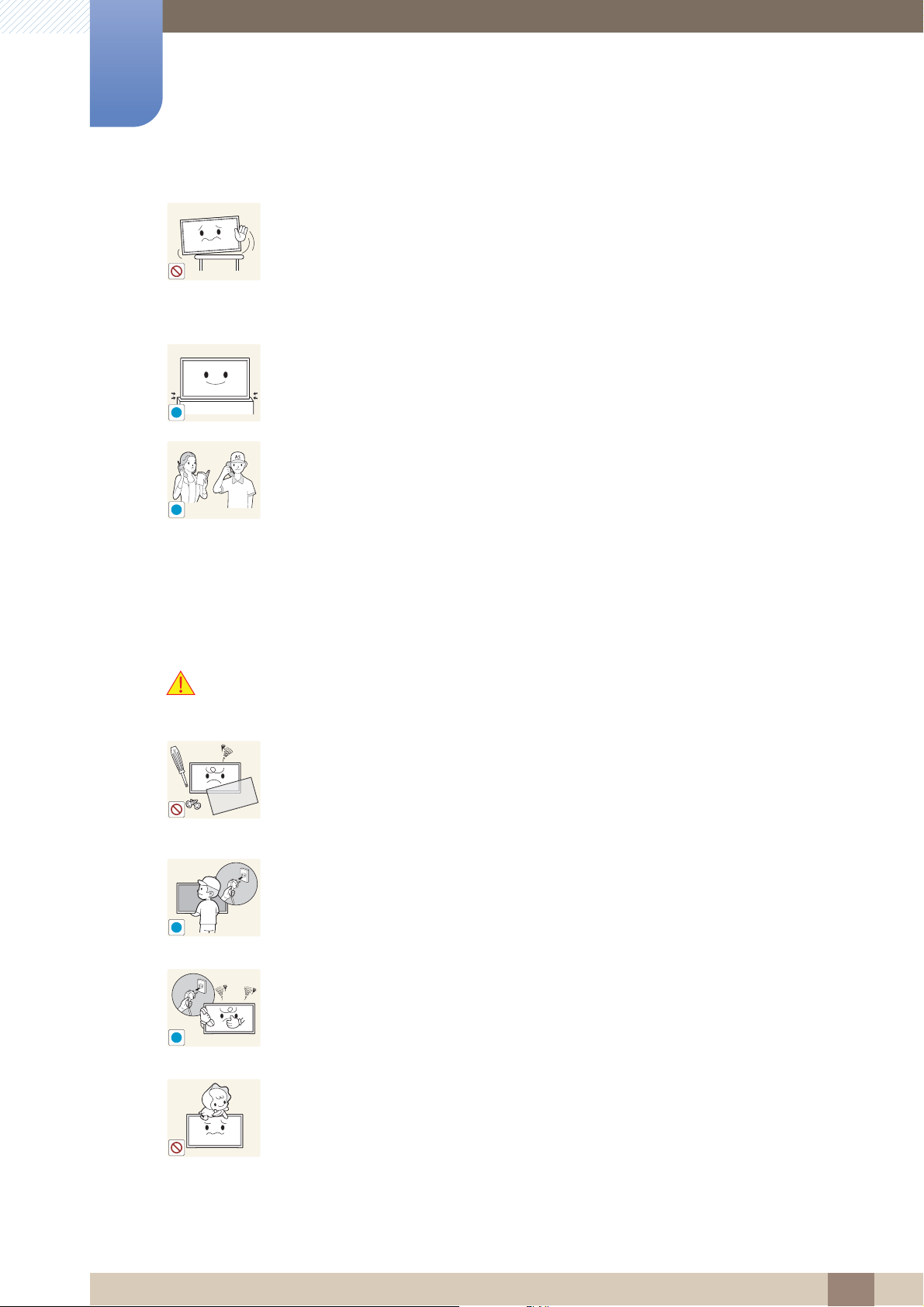
Avant utilisation du produit
!
SAMSUNG
!
!
!
Si vous installez le produit sur un meuble ou une étagère, assurez-vous que le
bord inférieur de la face avant du produit ne dépasse pas.
S'il venait à tomber, le produit pourrait s'endommager et/ou être la cause de
blessure.
N'installez le produit que sur des meubles ou étagères de taille adéquate.
Posez doucement le produit.
Il pourrait en résulter une défaillance du produit ou des dommages
corporels.
Toute installation du produit dans un endroit inhabituel (tel qu'un lieu exposé à de
nombreuses particules fines, à des substances chimiques ou à des températures
extrêmes, un aéroport ou une gare où le produit fonctionnerait en continu sur une
longue période) pourrait considérablement réduire ses performances.
Assurez-vous de bien consulter le Centre de service clientèle Samsung si
Fonctionnement
Avertissement
Une tension élevée est présente dans le produit. N'essayez jamais de démonter,
réparer ou modifier le produit par vous-même.
Un choc électrique ou un incendie pourrait survenir.
Contactez le Centre de service clientèle Samsung pour toute réparation.
Avant de déplacer le produit, mettez le bouton marche/arrêt en position arrêt et
débranchez le câble d'alimentation, le câble de l'antenne et tous les autres
câbles branchés.
Tout dommage au câble peut entraîner un incendie ou un choc électrique.
Si le produit génère des sons étranges, une odeur de brûlé ou de la fumée,
débranchez immédiatement le câble d'alimentation et contactez le Centre de
service clientèle Samsung.
vous voulez installer le produit dans ce type d'endroit.
Un choc électrique ou un incendie pourrait en résulter.
Ne laissez pas les enfants se pendre au produit ou grimper dessus.
Les enfants pourraient se blesser superficiellement ou gravement.
Avant utilisation du produit
8
Page 9

Avant utilisation du produit
!
!
!
GAS
!
Si le produit tombe ou que le boîtier externe est endommagé, mettez le bouton
marche/arrêt en position arrêt et débranchez le câble d'alimentation. Ensuite,
contactez le Centre de service clientèle Samsung.
Un usage continu peut provoquer un incendie ou un choc électrique.
Ne laissez pas d'objets lourds que les enfants apprécient (jouets, bonbons, etc.)
au sommet du produit.
Le produit ou l'objet lourd pourrait tomber si des enfants tentaient
d'atteindre les jouets ou bonbons, pouvant provoquer de graves dommages
corporels.
Pendant un orage ou des éclairs, débranchez le câble d'alimentation et ne
touchez pas au câble de l'antenne.
Un choc électrique ou un incendie pourrait survenir.
Ne faites pas tomber d'objets sur le produit et ne générez aucun impact.
Un choc électrique ou un incendie pourrait survenir.
Ne tentez pas de déplacer le produit en tirant sur un câble tel que le câble
d'alimentation.
Une défaillance du produit, un choc électrique ou un incendie pourrait
survenir.
En cas de détection d'une fuite de gaz, ne touchez ni le produit, ni la fiche du
câble d'alimentation. De plus, aérez immédiatement la zone.
Des étincelles peuvent provoquer une explosion ou un incendie.
Ne touchez jamais le câble d'alimentation ou de l'antenne en cas d'éclairs
ou de tonnerre.
Ne tentez pas de soulever ou de déplacer le produit en tirant sur un câble tel que
le câble d'alimentation.
Une défaillance du produit, un choc électrique ou un incendie pourrait
survenir.
N'utilisez ni ne conservez de pulvérisateur combustible ou de substance
inflammable à proximité du produit.
Une explosion ou un incendie pourrait en résulter.
Assurez-vous que les aérations ne sont pas bloquées par une nappe ou des
rideaux.
Toute élévation de la température interne peut provoquer un incendie.
Avant utilisation du produit
9
Page 10
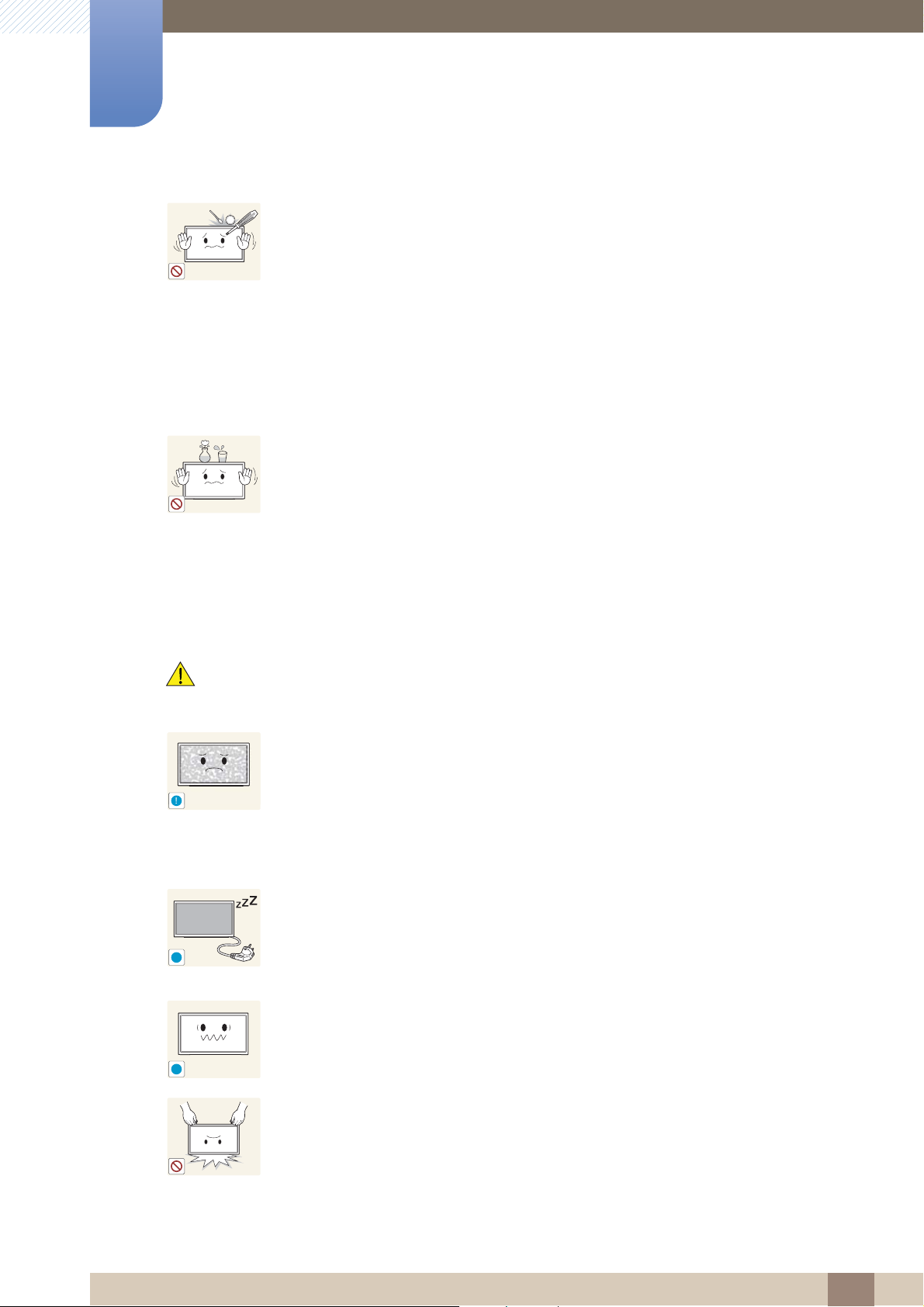
Avant utilisation du produit
100
!
!
-_-
!
!
N'insérez aucun objet métallique (baguette, pièce de monnaie, épingle à
cheveux, etc.) ou d'objets facilement inflammables (papier, allumette, etc.) dans
le produit (via les aérations ou les ports d'entrée/sortie, etc.).
Assurez-vous de bien mettre le produit hors tension et de débrancher le
câble d'alimentation si de l'eau ou d'autres substances étrangères sont
entrées dans le produit. Ensuite, contactez le Centre de service clientèle
Samsung.
Une défaillance du produit, un choc électrique ou un incendie pourrait en
résulter.
Ne placez pas d'objets contenant du liquide (vases, pots, bouteilles, etc.) ou
d'objets métalliques sur le produit.
Assurez-vous de bien mettre le produit hors tension et de débrancher le
câble d'alimentation si de l'eau ou d'autres substances étrangères sont
entrées dans le produit. Ensuite, contactez le Centre de service clientèle
Samsung.
Attention
Une défaillance du produit, un choc électrique ou un incendie pourrait en
résulter.
Si vous laissez une image fixe affichée à l'écran pendant une longue période, un
phénomène de rémanence risque de se produire ou cela peut donner lieu à des
pixels défectueux.
Activez le mode d'économie d'énergie ou un économiseur d'écran à image
mobile si vous prévoyez de ne pas utiliser le produit pendant une durée
prolongée.
Débranchez le câble d'alimentation de la prise si vous prévoyez de ne pas utiliser
le produit pendant une durée prolongée (vacances, etc.).
L'accumulation de poussière combinée à la chaleur peut provoquer un
incendie, un choc électrique ou une fuite électrique.
Appliquez la résolution et la fréquence conseillées au produit.
Dans le cas contraire, votre vue pourrait être altérée.
Ne tenez pas le produit à l'envers et ne le déplacez pas en le tenant par le
support.
S'il venait à tomber, le produit pourrait s'endommager ou provoquer des
dommages corporels.
Avant utilisation du produit
10
Page 11
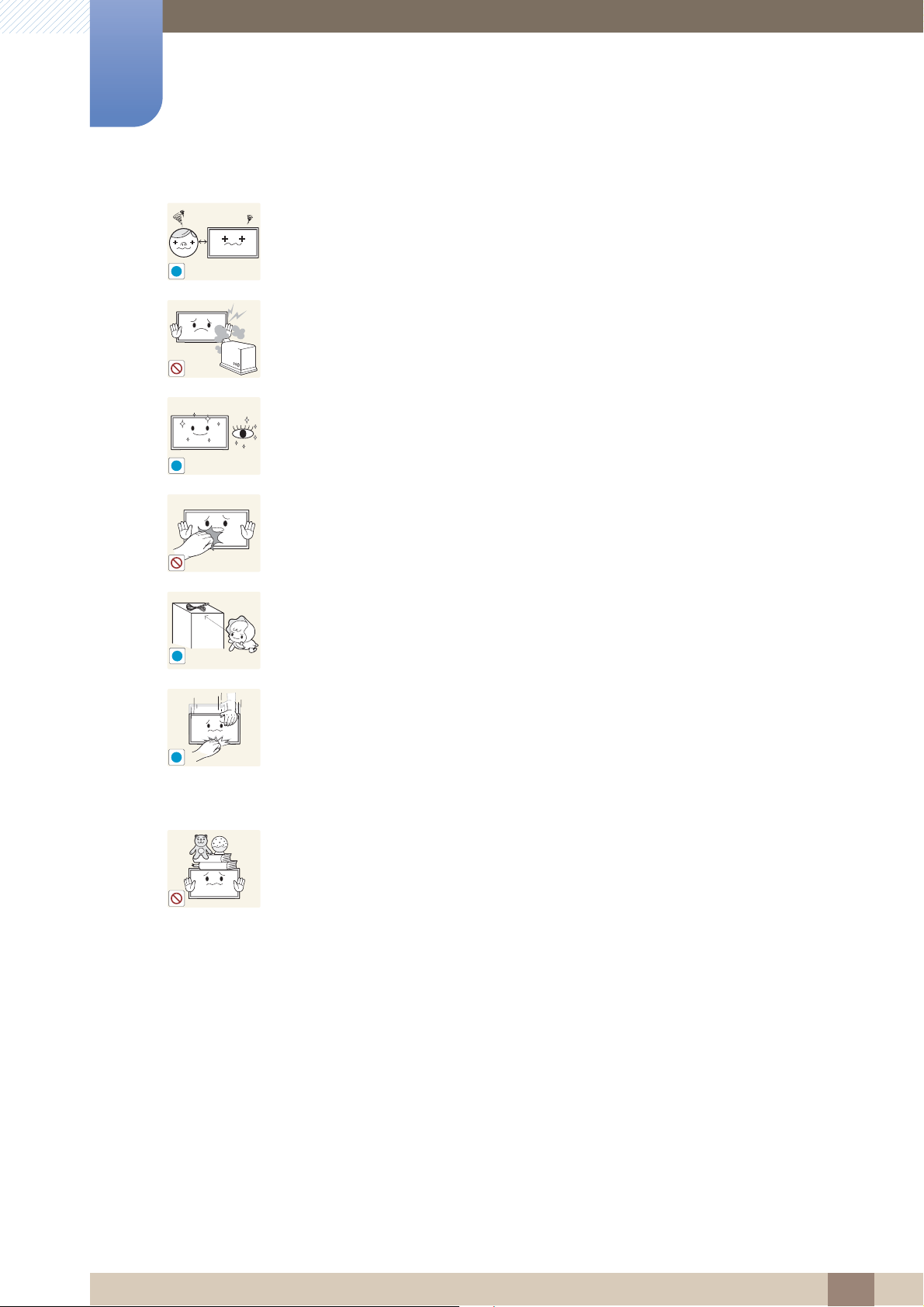
Avant utilisation du produit
!
!
!
!
Regarder l'écran de trop près pendant une longue période peut altérer votre vue.
N'utilisez pas d'humidificateurs ou de fours à proximité du produit.
Un choc électrique ou un incendie pourrait survenir.
Reposez vos yeux pendant plus de 5 minutes après 1 heure d'utilisation du
produit.
Votre fatigue oculaire en sera atténuée.
Ne touchez pas l'écran quand le produit est sous tension depuis longtemps, car il
pourrait être chaud.
Stockez les petits accessoires hors de portée des enfants.
Faites preuve de prudence lorsque vous réglez l'angle du produit ou la hauteur
du support.
Vous pourriez vous coincer la main ou le doigt et vous blesser.
Si vous penchez trop fortement le produit, il pourrait tomber et blesser
quelqu'un.
Ne placez pas d'objets lourds sur le produit.
Il pourrait en résulter une défaillance du produit ou des dommages
corporels.
Avant utilisation du produit
11
Page 12
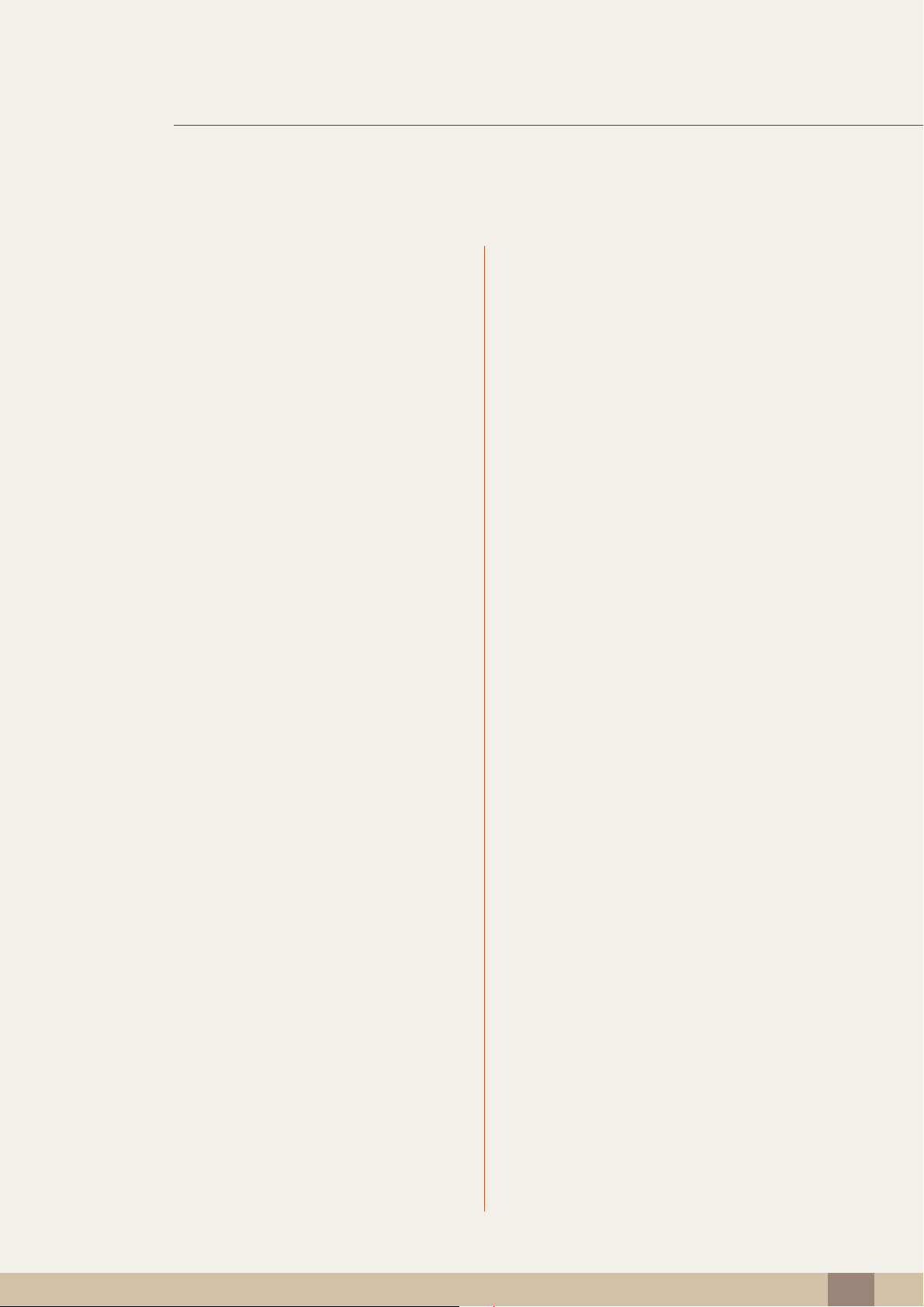
Table des matières
AVANT UTILISATION DU
PRODUIT
PRÉPARATIFS 21 Vérification du contenu
2 Copyright
3 Nettoyage
3 Stockage
4 Précautions de sécurité
4Symboles
5 Électricité et sécurité
6 Installation
8 Fonctionnement
21 Retrait de l'emballage
22 Vérification des composants
24 Pièces
24 Panneau de configuration
25 Face arrière
27 Verrou antivol
28 Télécommande
31 Avant d'installer le produit (Guide
d'installation)
31 Angle d'inclinaison et rotation
31 Ventilation
33 Dimensions
34 Installation du support mural
34 Préparation préalable à l'installation du support
mural
34 Installation du kit de montage mural
34 Spécifications du kit de montage mural ([VESA])
36 Télécommande (RS232C)
36 Connexion du câble
38 Codes de contrôle
Table des matières
12
Page 13
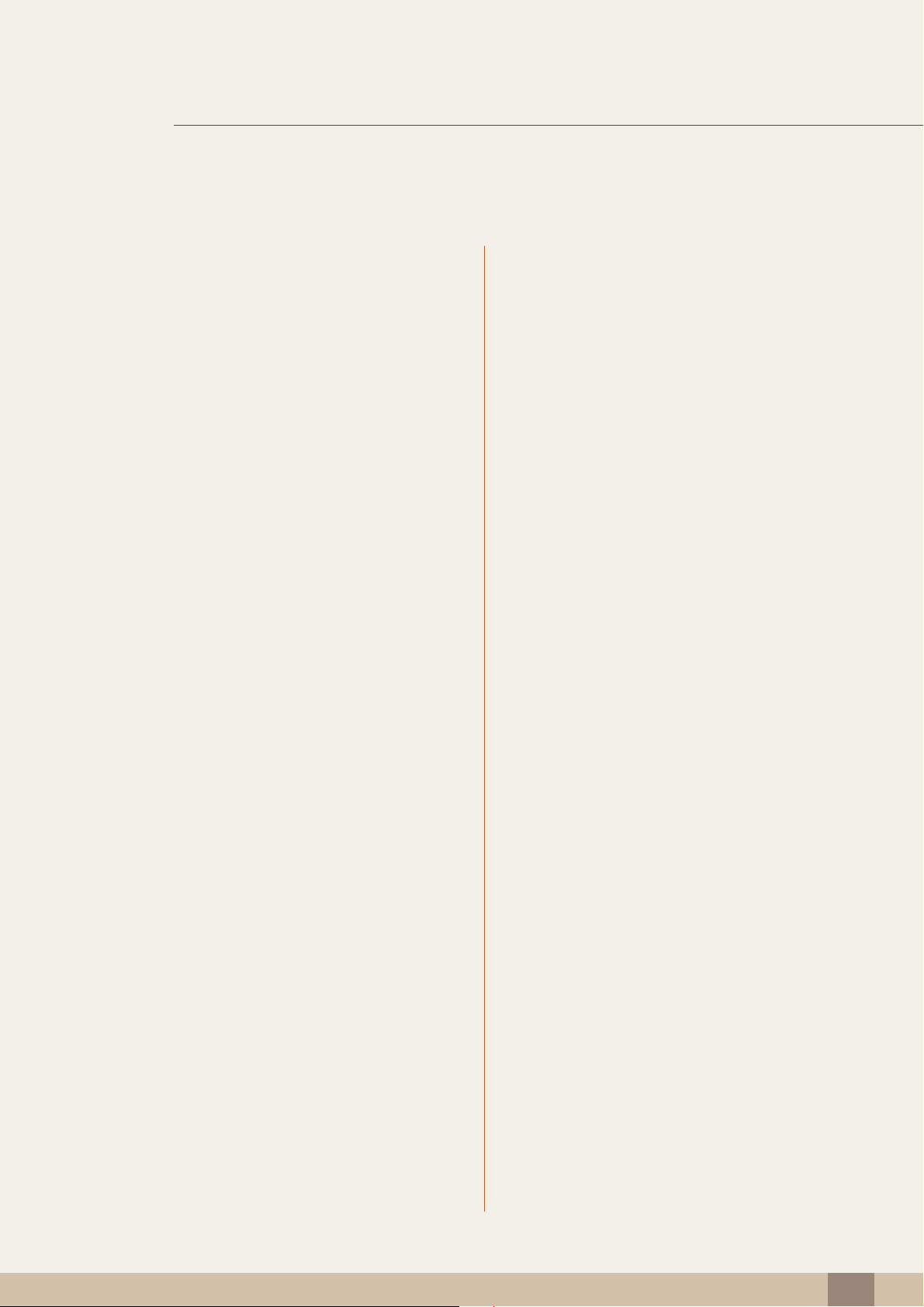
Table des matières
CONNEXION ET
UTILISATION D'UN
PÉRIPHÉRIQUE SOURCE
51 Avant d'effectuer la connexion
51 Points à vérifier avant la connexion
52 Connexion et utilisation d'un ordinateur
52 Connexion à un ordinateur
55 Modification de la résolution
57 Connexion à un périphérique vidéo
57 Connexion à l'aide d'un câble AV
58 Branchement par câble composant
58 Connexion à l'aide d'un câble HDMI-DVI
59 Branchement par câble HDMI
60 Branchement à un moniteur externe
60 Branchement à un système audio
61 Modification de la source d'entrée
61 Source
62 Connexion du boîtier réseau
62 MagicInfo
UTILISATION DE MDC 66 Configuration des paramètres de Multi
contrôle
66 Configuration des paramètres de Multi contrôle
66 Communique avec le MDC via un câble
RJ45 MDC.
67 Communique avec le MDC câble LAN
67 Communication avec le câble stéréo via
le câble LAN
68 Installation/Désinstallation du
programme MDC
68 Installation
68 Désinstallation
Table des matières
13
Page 14
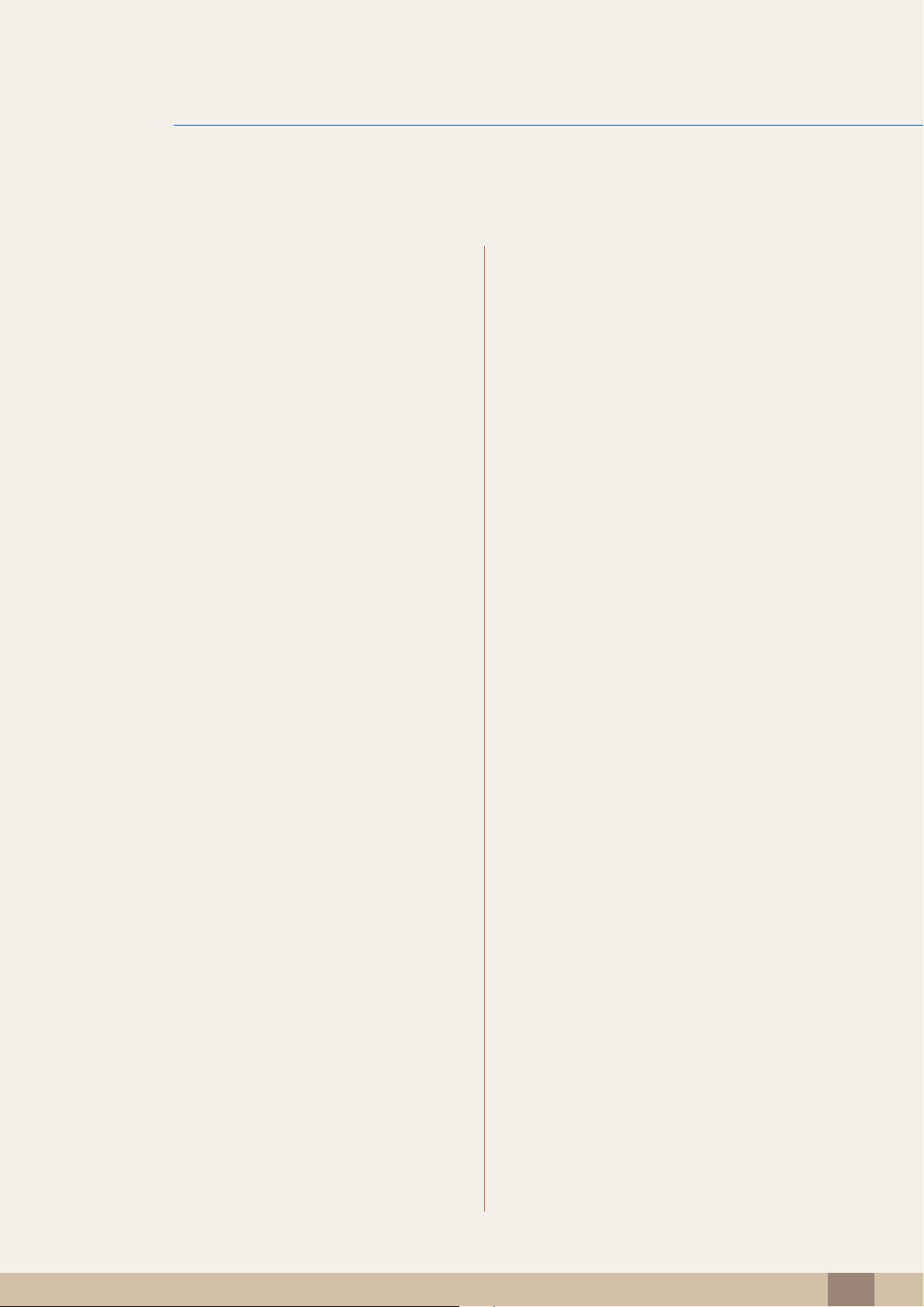
Table des matières
69 Qu'est-ce que MDC ?
69 Connexion à MDC
70 Gestion de la connexion
71 Auto Set ID
72 Clonage
73 Nouvelle tentative de commande
74 Premiers pas avec MDC
76 Disposition de l'écran principal
77 Menus
79 Réglage de l'écran
83 Réglage du son
84 Configuration système
92 Paramètres d'outil
94 Autres fonctions
98 Guide de dépannage
RÉGLAGE DE L'ÉCRAN 100 Mode Image
100 Si la source d'entrée est PC, DVI ou DP
100 Si la source d'entrée est AV, Composant,
HDMI
101 Rétroéclairage / Contraste / Luminosité /
Netteté / Couleur / Teinte (V/R)
102 Réglage de l'écran
102 Format de l'image
103 Position
104 Réglage écran PC
104 Sélec. réso.
104 Réglage Automatique
105 Utilisation de la fonction 3D (modèle
UE46A et UE55A uniquement)
105 Mode 3D
105 Visualisation de la 3D avec votre produit
Table des matières
14
Page 15
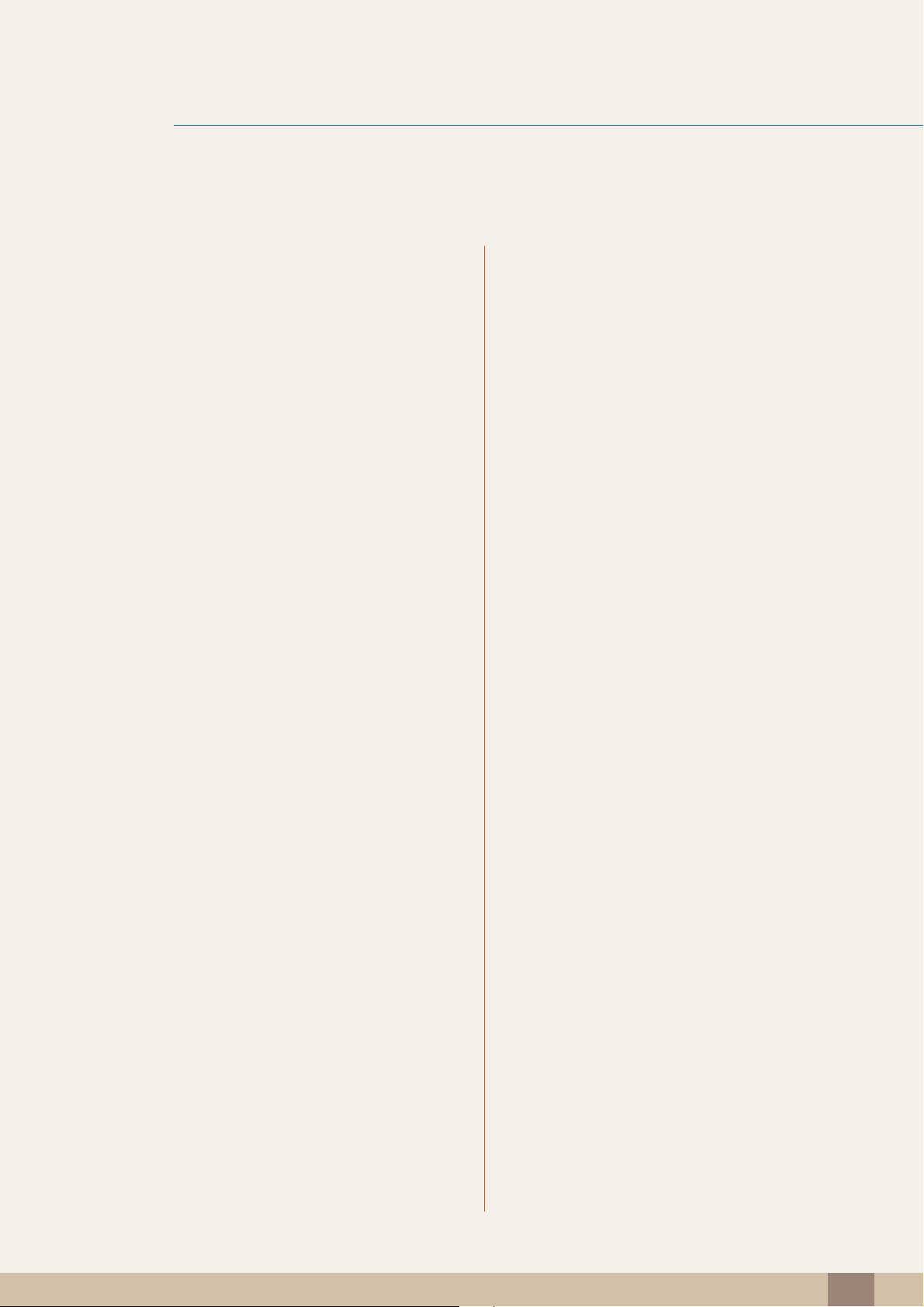
Table des matières
109 Paramètres avancés
109 Nuance de noir
110 Contraste Dyn.
110 Réglage Luminosité
110 Gamma
110 Mire Expert
110 RVB uniquement
111 Espace de couleur
111 Balance blancs
111 Balance Blancs 10p (Arrêt / Activé)
111 Carnation
111 Netteté des contours (Arrêt / Activé)
112 Lumin./Mouvement (Arrêt / Activé)
112 Motion Plus LED (Arrêt / Activé)
113 Options d'image
113 Nuance coul.
113 Color Temp.
113 Filtre Bruit num.
114 Filtre Bruit MPEG
114 Niv. noir HDMI
114 Mode Film
114 Auto Motion Plus (ou Motion Plus)
115 Réinit. param. img
RÉGLAGE DU SON 116 Mode Son
116 Effet sonore
117 Audio 3D (modèle UE46A et UE55A
uniquement)
117 Audio 3D (Arrêt / Bas / Moyen / Elevé)
118 Paramètres haut-parleur
118 Réinit. son
MÉDIA 119 MagicInfo Lite
119 Guide MagicInfo Lite Player
Table des matières
15
Page 16

Table des matières
120 Vidéos
120 Lecture d'une vidéo
124 Photos
124 Visualisation d'une photo (ou d'un Diaporama)
125 Musique
125 Lecture de musique
127 Vidéos / Photos / Musique - Autres
fonctions
127 Tri de la liste des fichiers
128 Menu des options de lecture des Vidéos, des
Photos et de la Musique
130 Source
130 Source
131 Modif. Nom
131 Informations
131 Rafraîchir
132 AllShare
RÉSEAU 133 Paramètres réseau
133 Connexion à un réseau câblé
134 Paramètres du réseau câblé
136 Connexion à un réseau sans fil
137 Paramètre du réseau sans fil
139 WPS(PBC)
140 One Foot Connection
141 Configuration réseau ad hoc
142 État du réseau
143 Paramètres AllShare
143 Média
144 Paramètres MagicInfo Lite
SYSTÈME 146 Multi contrôle
146 Configuration des paramètres de Multi contrôle
Table des matières
16
Page 17
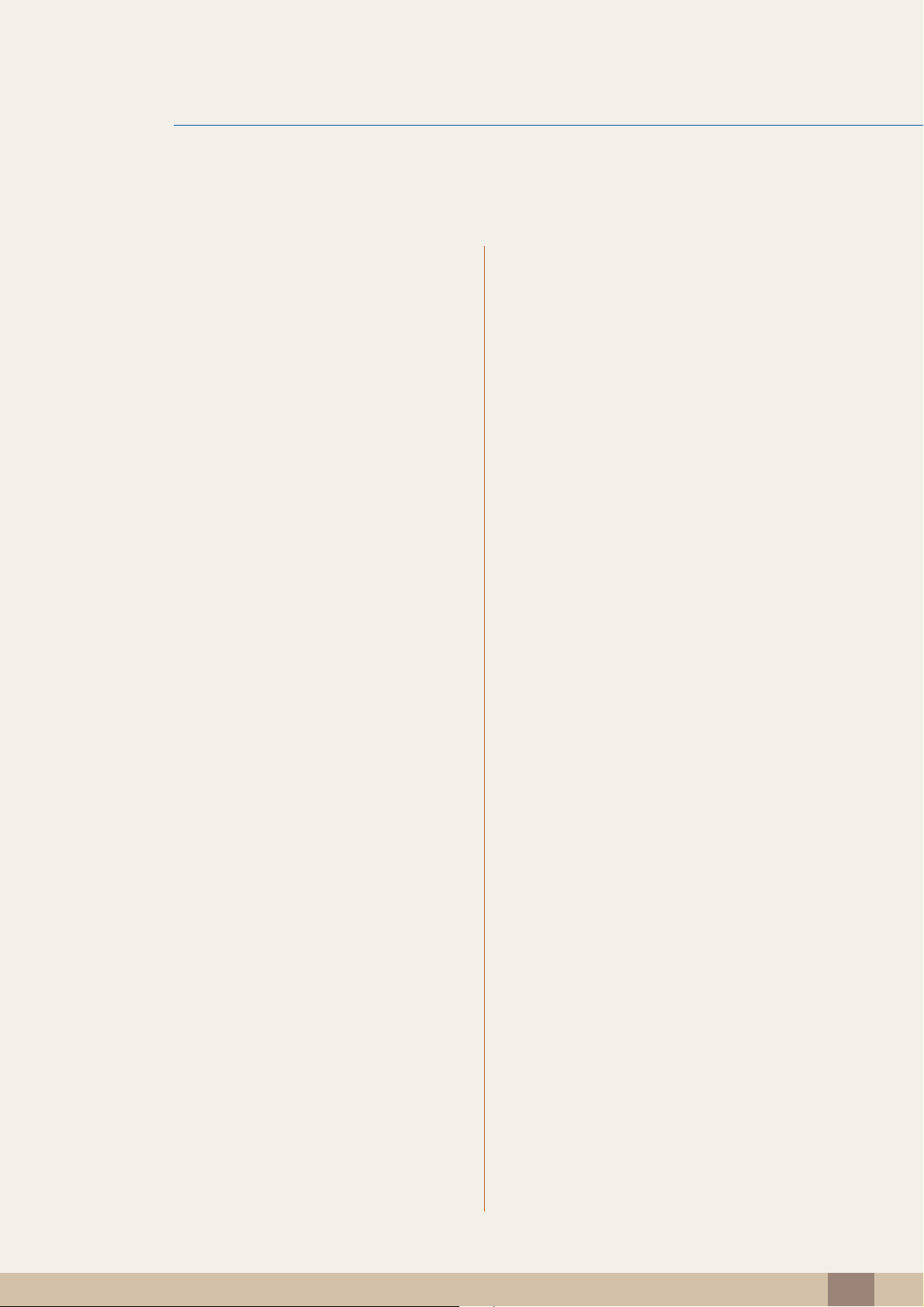
Table des matières
147 Heure
147 Réglage Horloge
147 Veille
147 Progr. activ.
148 Progr. désact.
149 Gestion des vacances
149 Langue des menus
150 Solution Eco
150 Mode éco.
150 Capteur Eco (Activé / Arrêt)
150 Veille si aucun signal
151 Auto Power Off (Activé / Arrêt)
151 Sécurité
151 Verrou (Arrêt / Activé)
151 Bouton verrouillage (Arrêt / Activé)
151 Modifier PIN
152 PIP
153 Temps protection auto
153 Protec brûl. écran
154 Modif. Pixel
154 Programmateur
155 Pixel
155 Gris de bord
155 Mur d'images
156 Mur d'images
156 Format
156 Horizontal
157 Vertical
157 Position écran
158 Param. auto-commutation source
Table des matières
17
Page 18
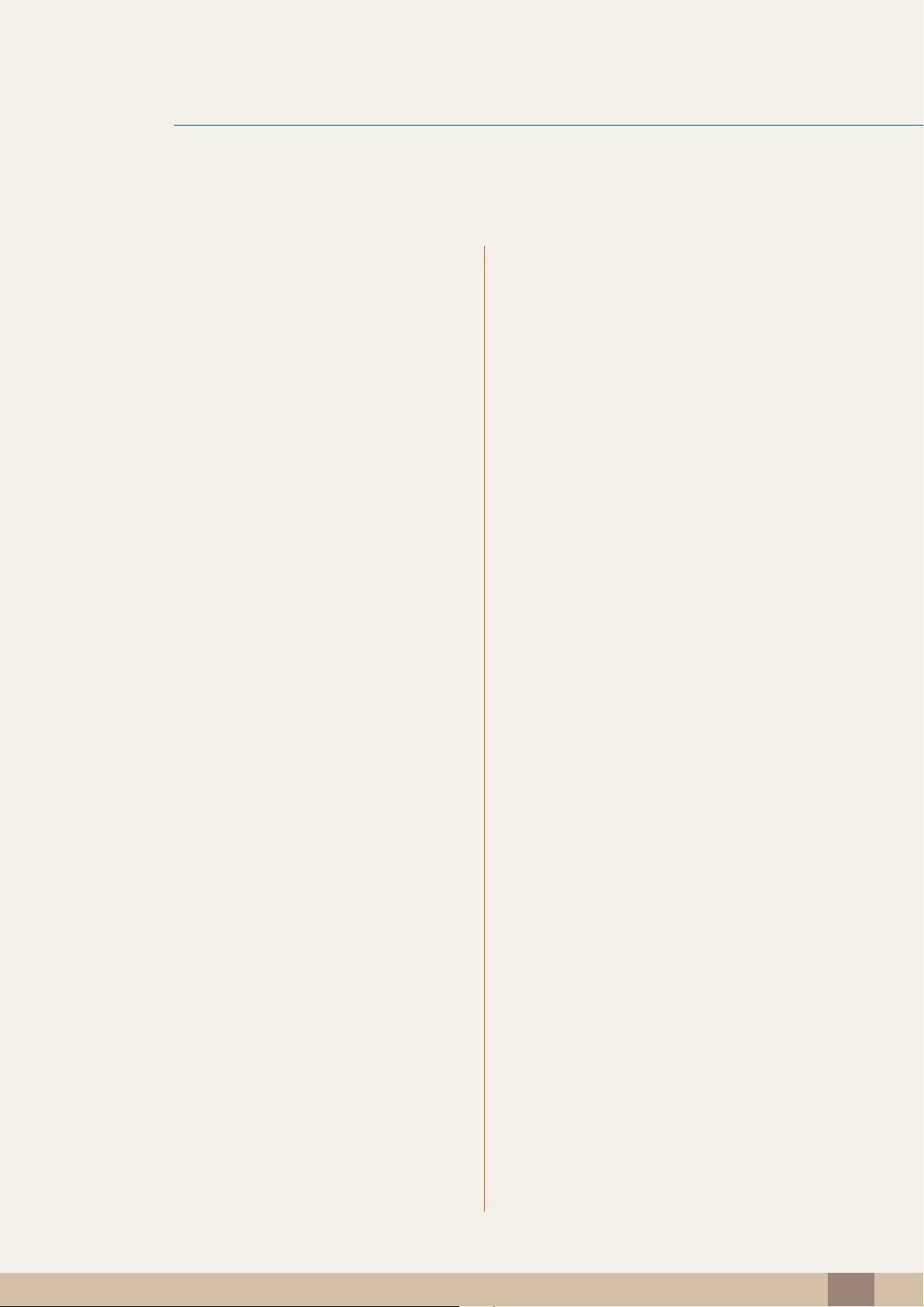
Table des matières
159 Général
159 Mode éco max
159 Mode Jeu
160 BD Wise
160 Alim auto
160 Contrôle veille
160 Programme lampe
160 Affichage OSD
161 Régl. minut. ON
161 Contrôle température
161 Nom périphérique
162 Anynet+ (HDMI-CEC)
162 Anynet+ (HDMI-CEC)
163 Arrêt automatique
165 Récepteur
166 DivX® Vidéo à la demande
166 Télécommande réseau
166 Réinitialiser le système
166 Réinitial. tout
ASSISTANCE 167 Mise à niveau du logiciel
167 USB
167 Autre logiciel
168 Contacter Samsung
MAGICINFO LITE 169 Formats de fichier compatibles avec
MagicInfo Lite Player
169 Vidéo / Audio
174 Programme réseau
174 Connexion à un serveur
175 Paramètres de MagicInfo Lite
175 Approbation d'un périphérique connecté depuis
le serveur
179 Réglage de l'heure
Table des matières
18
Page 19
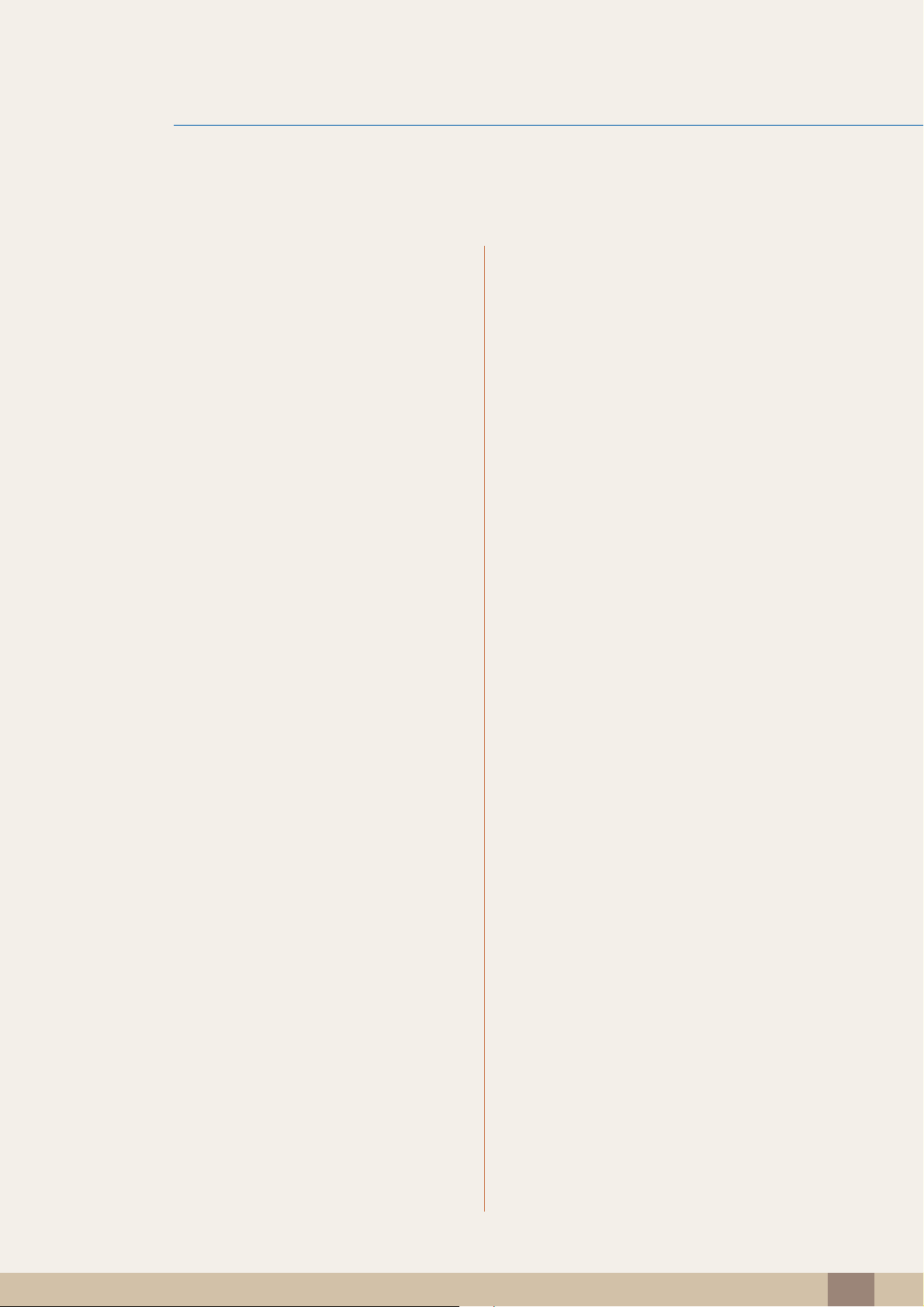
Table des matières
180 Programme local
180 Gestionnaire des programmes locaux
180 Enregistrement d'un Programme local
183 Modification d'un Programme local
184 Modification d'un Programme local
186 Modification d'un Programme local
187 Modification d'un Programme local
188 Affichage des détails d'un Programme local
189 Contents Manager
189 Copie de contenu
190 Suppression de contenu
191 AutoPlay interne
191 Exécution de la AutoPlay interne
192 USB AutoPlay
192 Exécution de la lecture automatique mémoire
interne
192 Pendant la lecture de contenu
192 Affichage des détails du contenu en cours de
lecture
193 Affichage des paramètres du contenu en cours
de lecture
GUIDE DE DÉPANNAGE 194 Exigences préalables à tout contact avec
le service clientèle de Samsung
194 Test du produit
194 Vérification de la résolution et de la fréquence
195 Vérifiez les éléments suivants :
198 Questions-réponses
CARACTÉRISTIQUES
TECHNIQUES
200 Généralités
202 Economiseur d'énergie
203 Présélection des modes de
temporisation
Table des matières
19
Page 20
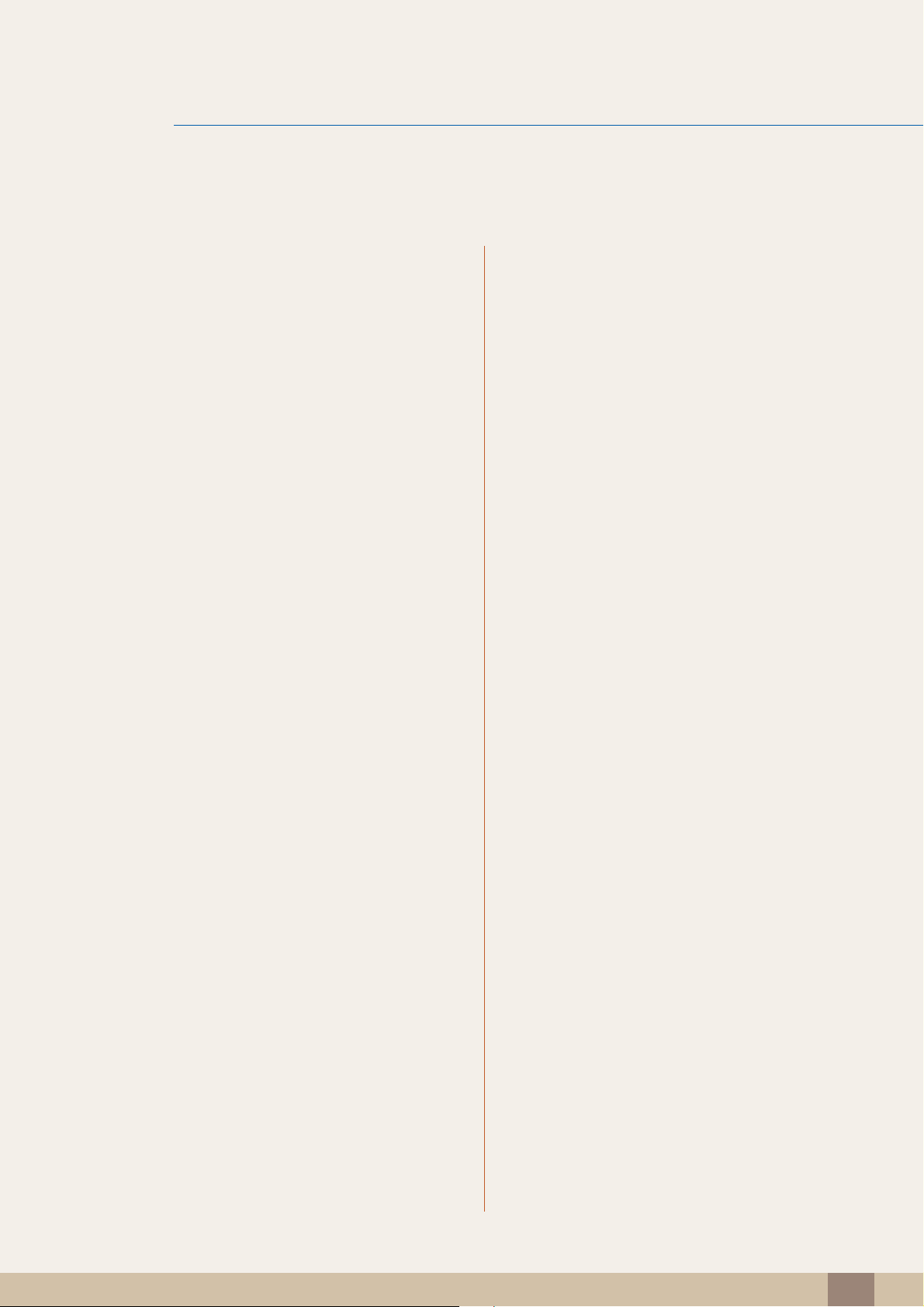
Table des matières
205 Licence
ANNEXE 206 Comment contacter SAMSUNG dans le
monde
210 Qualité d'image optimale et protection
contre la rémanence d'image
210 Qualité d'image optimale
211 Protection contre la rémanence d'image
214 Les bons gestes de mise au rebut de ce
produit (Déchets d'équipements
électriques et électroniques) - Europe
uniquement
INDEX
215 Élimination des batteries de ce produit -
Europe uniquement
216 Terminologie
Table des matières
20
Page 21
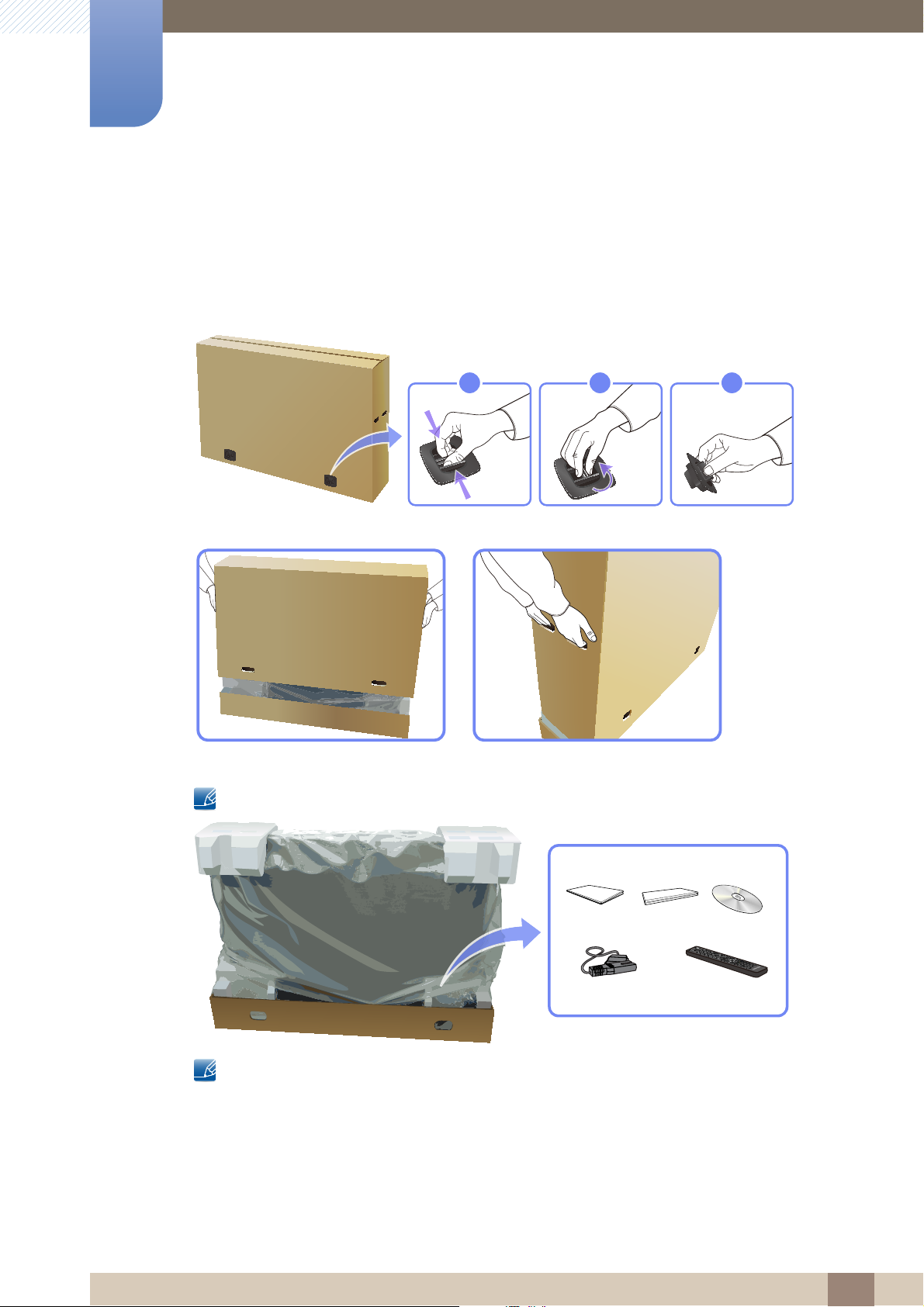
Préparatifs
321
POWER
OFF
SOURCE
GUIDE
INFO
EXIT
RETURN
T
OOLS
MENU
TTX/MIX
MagicInfo
AA59-00
539A
MT
S/DUAL
1
2
3
4
5
6
7
8
9
-
0
PRE-CH
.QZ
ABC
DEF
GHI
JKL
MNO
PRS
TUV
WXY
SYMBOL
ENTER
DEL -/--
MUTE
VOL
CH/P
MagicInfo
AUTO
LOCK
MDC
I-II
PC
DP
DVI
HDM
I
A
B
C
D
Lite
CH LIST
1
1.1 Vérification du contenu
1.1.1 Retrait de l'emballage
1 Retirez le dispositif de verrouillage de couleur noire situé au bas de la boîte.
2 Soulevez la boîte en la saisissant par les rainures et retirez la partie supérieure.
3 Vérifiez les composants et retirez le polystyrène, ainsi que l'emballage en plastique.
Les composants peuvent être différents de ceux illustrés ici.
Cette image est présentée uniquement pour référence.
4 Rangez la boîte dans un endroit sec, de sorte que vous puissiez la réutiliser pour déplacer le produit
ultérieurement.
1 Préparatifs
21
Page 22
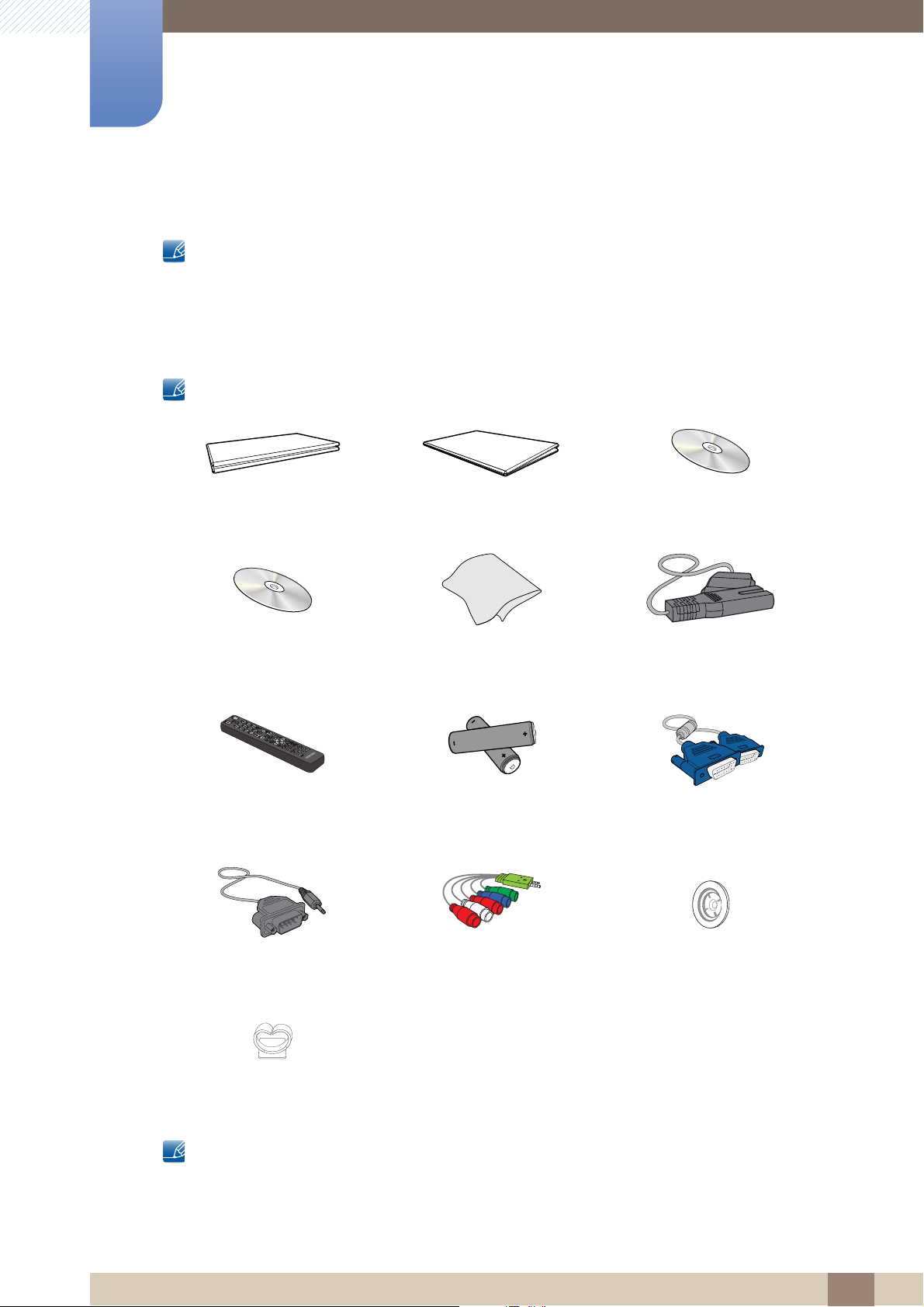
1
POWER
OFF
SOURCE
GUIDE
INFO
EXIT
RETURN
T
OOLS
MENU
TTX/MIX
MagicInfo
AA59-00539A
MTS/DUAL
1
2
3
4
5
6
7
8
9
-
0
PRE-CH
.QZ
ABC
DEF
GHI
JKL
MNO
PRS
TUV
WXY
SYMBOL
ENTER
DEL -/--
MUTE
VOL
CH/P
MagicInfo
AUTO
LOCK
MDC
I-II
PC
DP
DVI
HDMI
A
B
C
D
Lite
CH LIST
+
+
-
-
Préparatifs
1.1.2 Vérification des composants
S'il manque le moindre composant, contactez le revendeur auprès duquel vous avez acheté le
produit.
L'aspect des composants et éléments vendus séparément peut être différent de l'illustration.
Composants
Les composants peuvent être différents suivant la région.
Guide d'installation rapide Carte de garantie(non
disponible dans tous les pays)
CD du logiciel de MagicInfo
Chiffon de nettoyage Cordon d'alimentation
Lite Edition
Télécommande
(AA59-00539A)
Piles (non disponible dans tous
les pays)
Manuel d'utilisation
Câble D-SUB
Adaptateur RS232C Adaptateur AV/Composant Anneau de maintien (4EA)
(BN61-07295A)
Serre-câble de maintien
(BN61-05491A)
L'adaptateur RS232C peut servir à se connecter à un autre moniteur à l'aide d'un câble RS232C de
type D-SUB (9 broches).
1 Préparatifs
22
Page 23
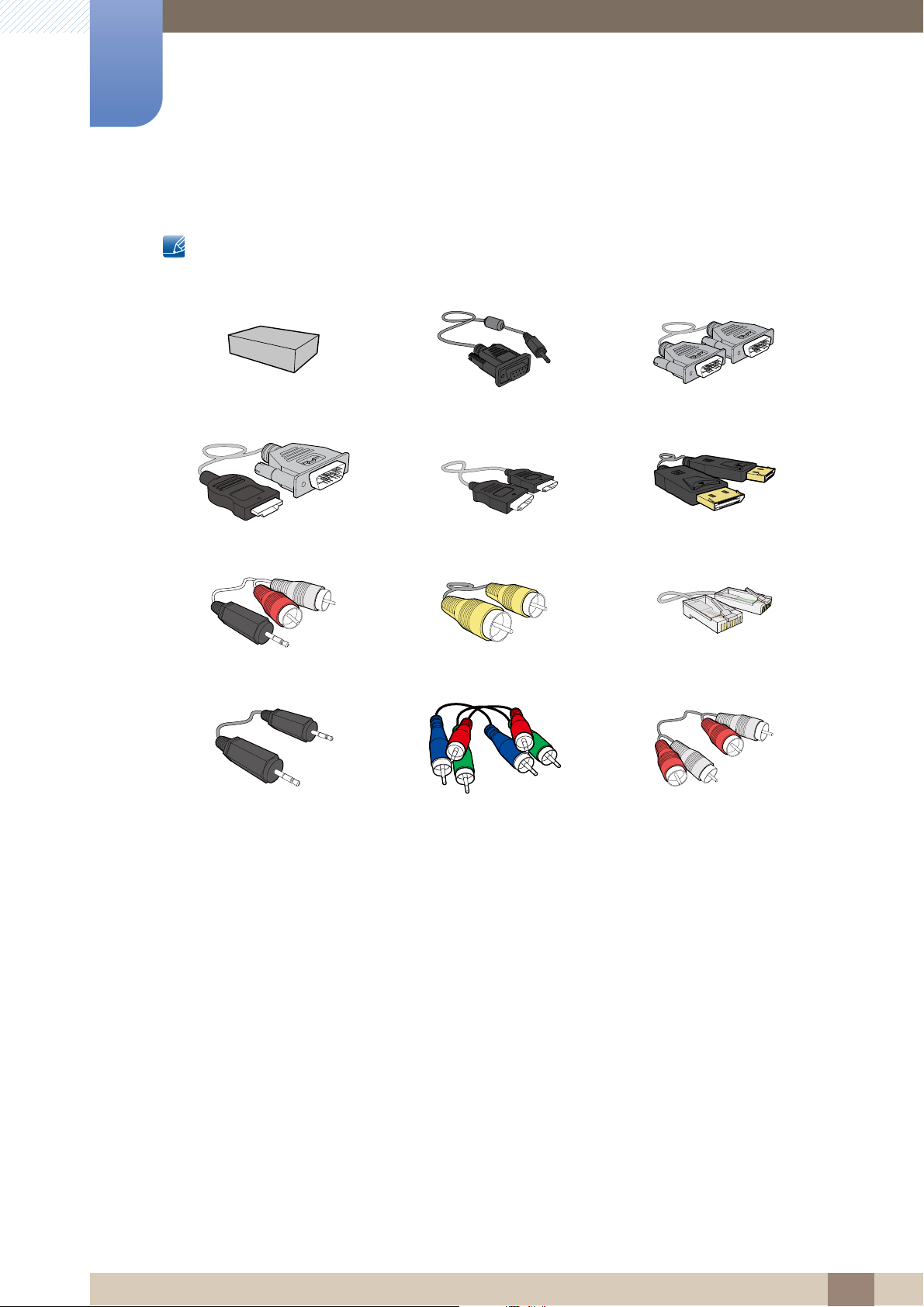
1
Préparatifs
Articles vendus séparément
Le support n'est pas fourni.
Les articles suivants sont disponibles chez votre revendeur local.
Kit de montage mural Câble stéréo RS-232C Câble DVI
Câble HDMI-DVI Câble HDMI Câble DP
Câble stéréo RCA Câble vidéo Câble LAN
Câble stéréo câble Component Câble stéréo RCA
1 Préparatifs
23
Page 24
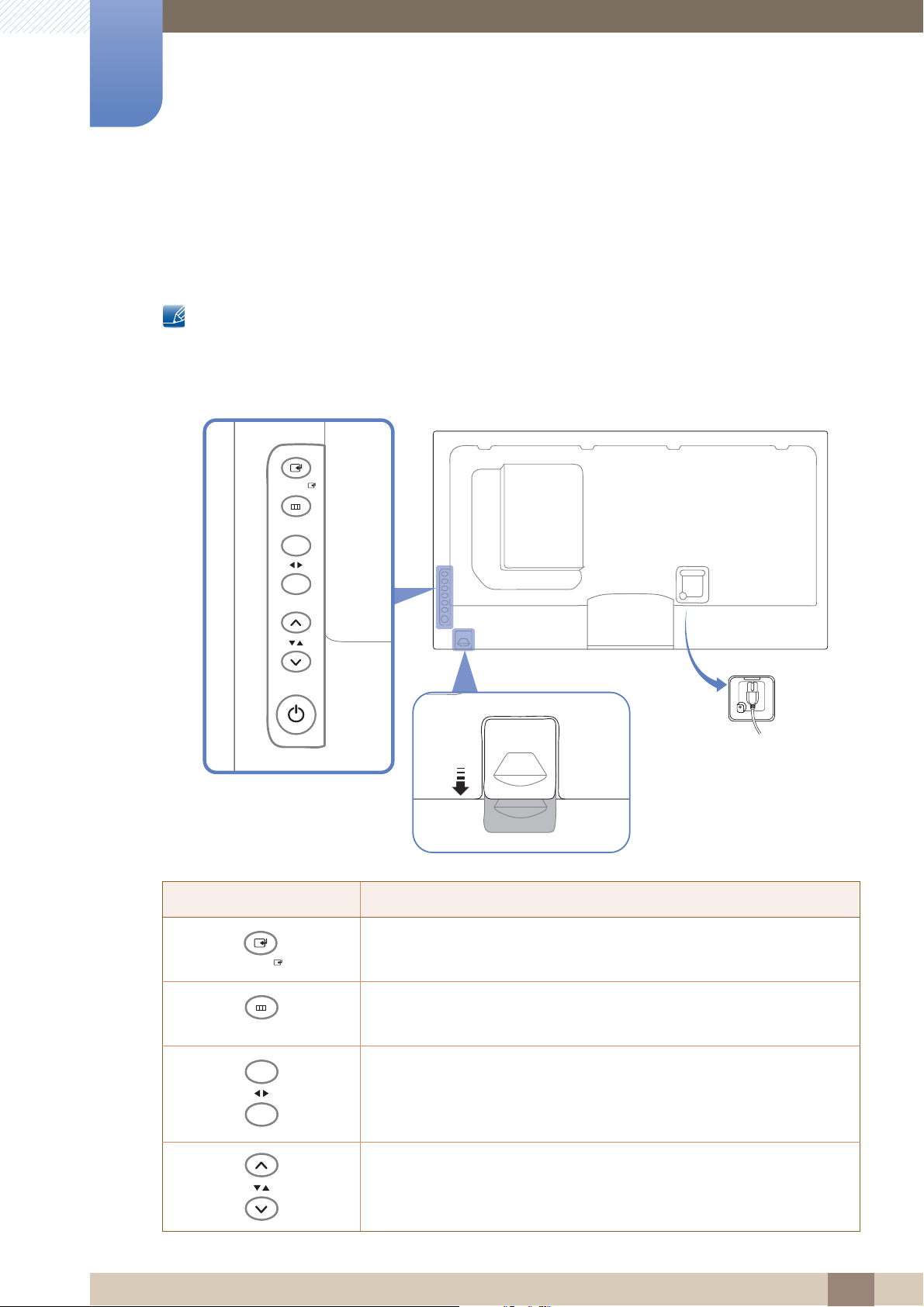
Préparatifs
MENU
SOURCE
+
-
POWER
POWER
SOURCE
MENU
+
-
1
1.2 Pièces
1.2.1 Panneau de configuration
La couleur et la forme des pièces peuvent différer de ce qui est illustré. Les spécifications sont
Veillez à ce qu'aucun obstacle ne se trouve entre le capteur de télécommande et la
communiquées sous réserve de modifications sans préavis dans le but d'améliorer la qualité.
télécommande.
Capteur Description
Permet de sélectionner la source d'entrée à laquelle un périphérique
externe est connecté.
Permet d'ouvrir le menu à l'écran et de quitter le menu. Sert aussi à
quitter le menu OSD ou à revenir au menu précédent.
Permet de passer d'un élément de menu à un autre de manière
horizontale, ou de régler des valeurs de menu sélectionnées. Permet de
régler le volume. Ce bouton multifonction offre les deux fonctions
suivantes.
Permet de passer d'un élément de menu à un autre de manière verticale,
ou de régler des valeurs de menu sélectionnées. Ce bouton multifonction
offre les deux fonctions suivantes.
1 Préparatifs
24
Page 25
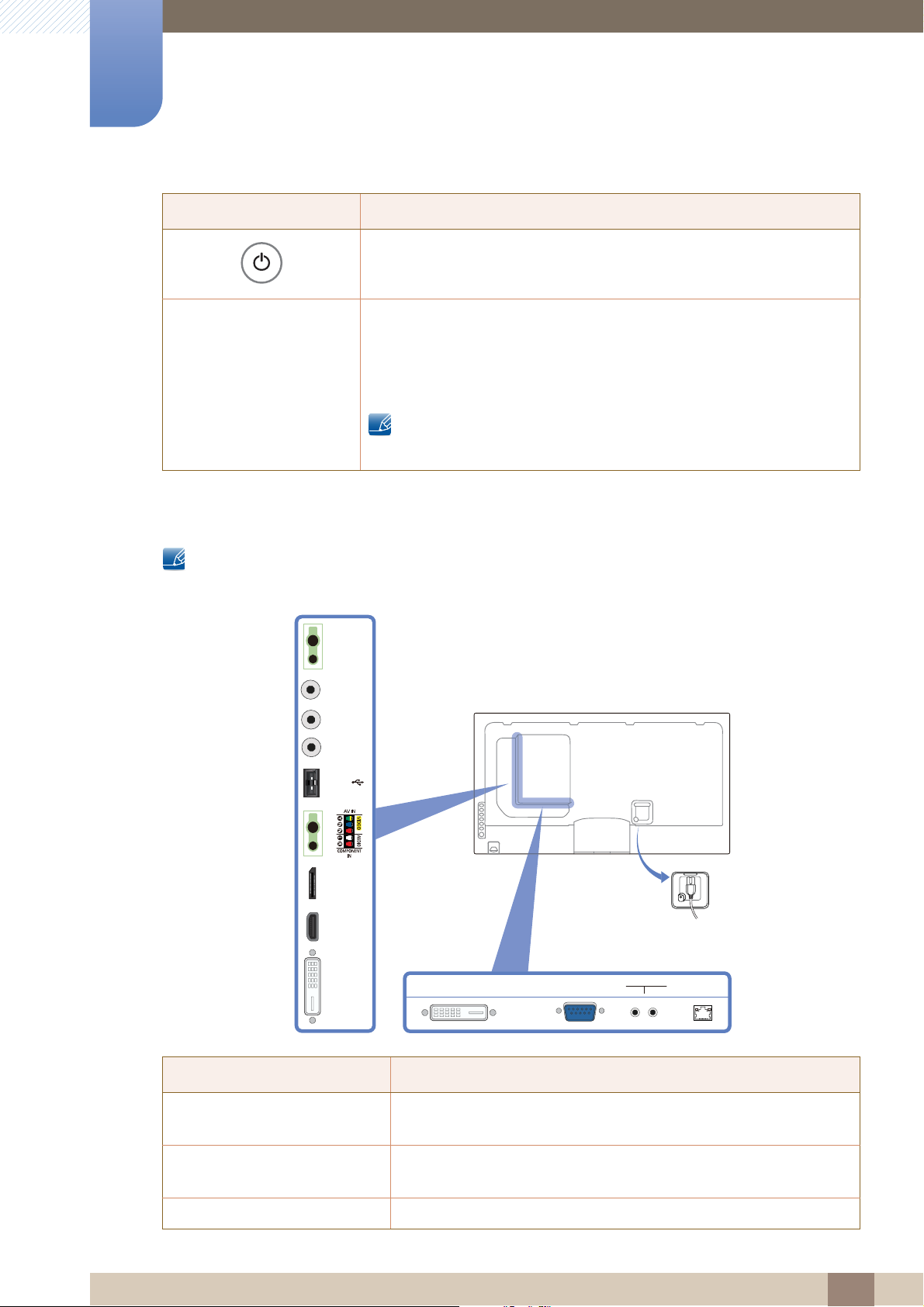
1
IR /
AMBIENT
SENSOR IN
IR OUT
AUDIO
OUT
RGB / DVI /
DP / HDMI
AUDIO IN
USB
DP IN
HDMI IN
DVI OUT
(LOOPOUT)
DVI IN RGB IN RJ45
RS232C
IN OUT
POWER
POWER
Préparatifs
Capteur Description
Utilisez ce bouton pour mettre l'écran sous et hors tension.
Reçoit les signaux de la télécommande.
Pour contrôler la télécommande en face du produit, abaissez le capteur
Capteur de la
télécommande
de la télécommande en direction de la flèche (comme indiqué sur l'image
agrandie de la page précédente).
Veillez à ce qu'aucun obstacle ne se trouve entre le capteur de
télécommande et la télécommande.
1.2.2 Face arrière
La couleur et la forme des pièces peuvent différer de ce qui est illustré. Les spécifications sont
communiquées sous réserve de modifications sans préavis dans le but d'améliorer la qualité.
Port Description
[IR / AMBIENT SENSOR IN]
[IR OUT]
Permet d'alimenter la carte de capteur externe ou de recevoir le
signal de capteur lumineux.
Permet de recevoir le signal de la télécommande via la carte de
capteur externe et d'émettre le signal via LOOPOUT.
[AUDIO OUT] Connexion au signal audio d'un périphérique source.
1 Préparatifs
25
Page 26
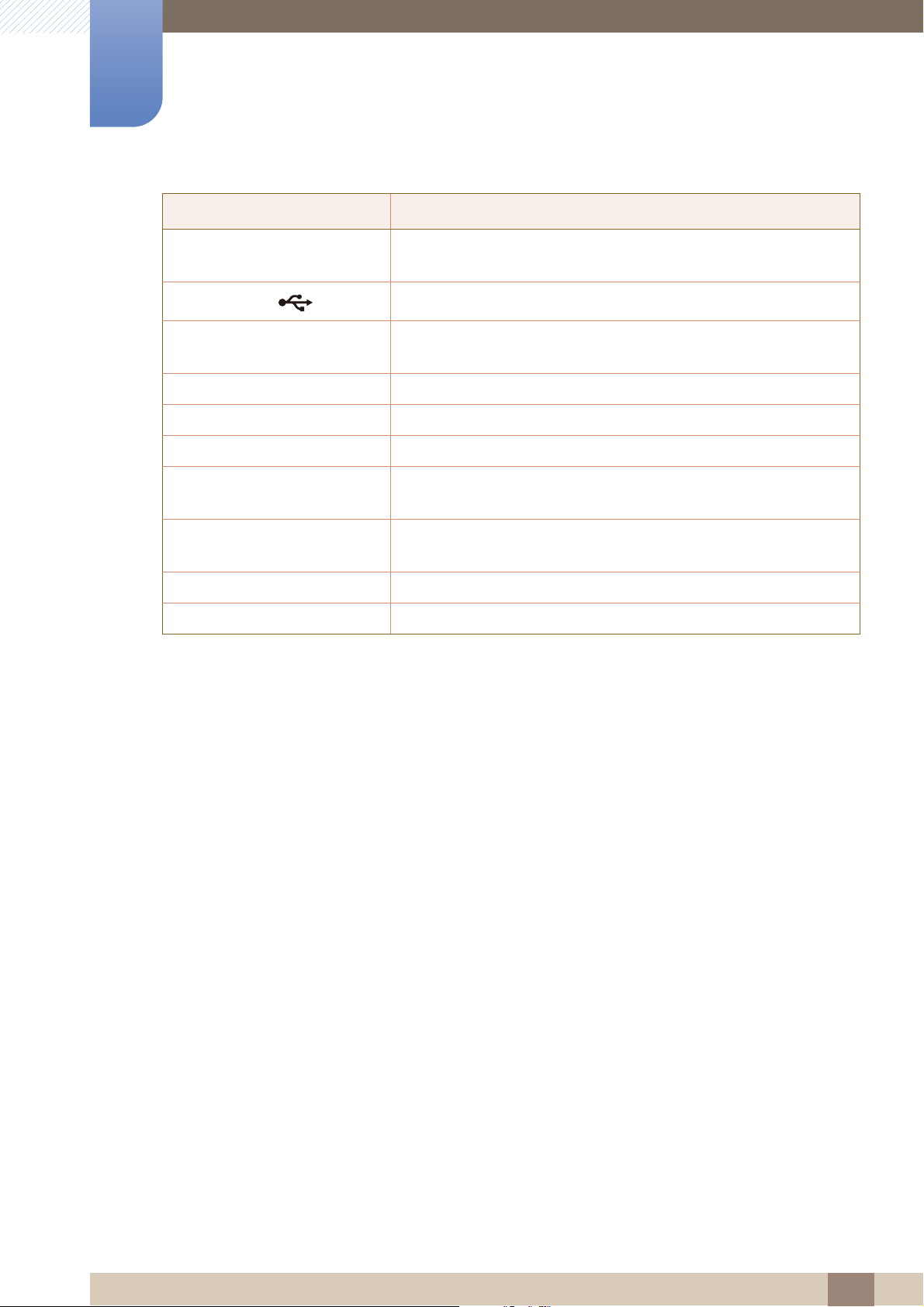
1
Préparatifs
Port Description
[RGB / DVI / DP / HDMI AUDIO
IN]
[USB]
[AV IN / COMPONENT IN]
[DP IN] Permet de se connecter à un ordinateur via un câble DP.
[HDMI IN] Permet le branchement à un périphérique source via un câble HDMI.
[DVI OUT (LOOPOUT)] Permet de se connecter à un autre produit via un câble DVI.
[DVI IN]
[RGB IN]
[RS232C IN/OUT] Permet de se connecter à MDC via un câble stéréo RS232C.
[RJ45] Permet de se connecter à MDC via un câble LAN.
Permet de recevoir le son d'un ordinateur via un câble audio.
Permet de se connecter à un périphérique de mémoire USB.
Permet de se connecter à un périphérique source à l'aide du câble
AV/composant.
Connexion à un périphérique source à l'aide d'un câble DVI ou
HDMI-DVI.
Permet de se connecter à un périphérique source via un câble DSUB.
1 Préparatifs
26
Page 27
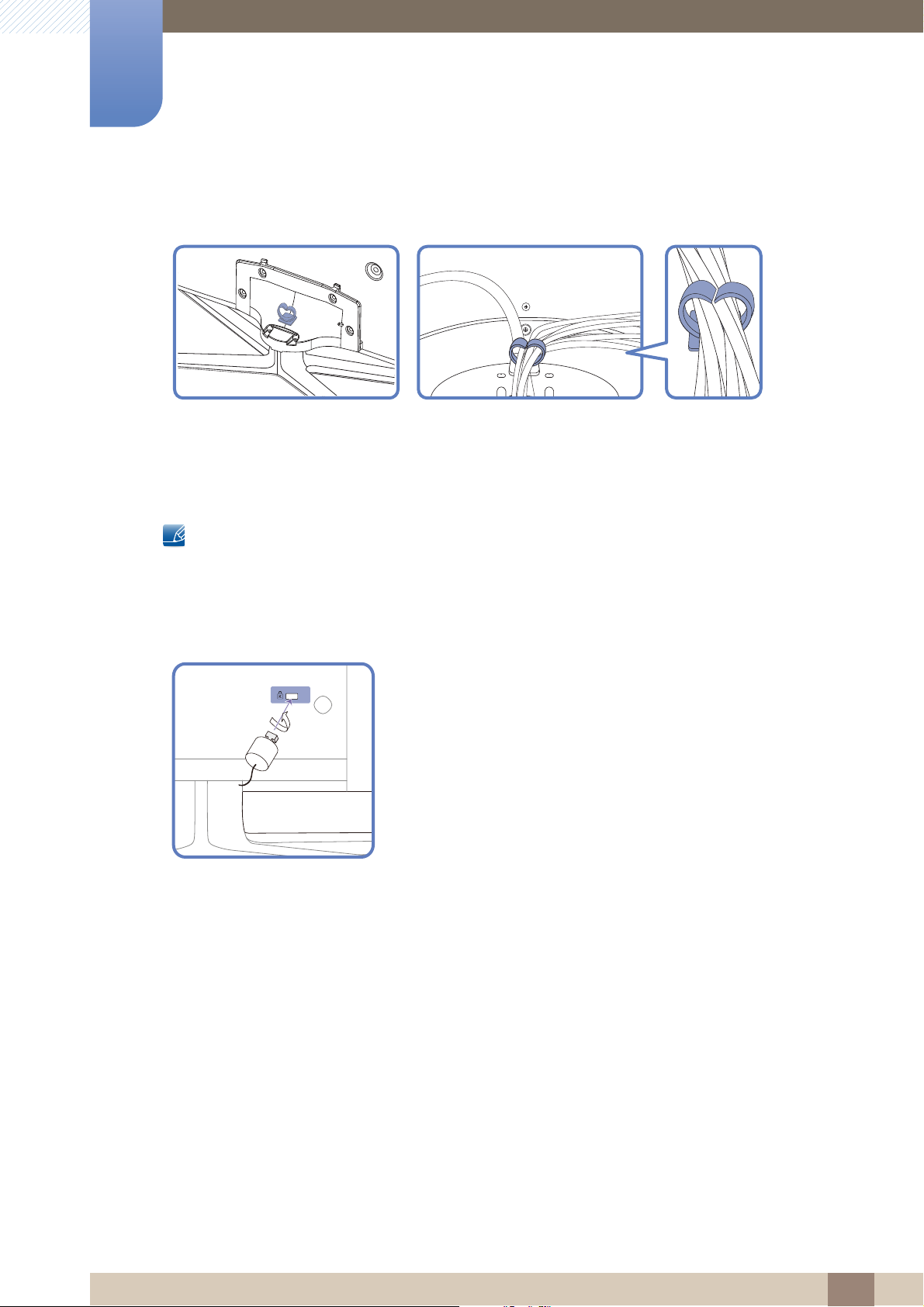
1
Préparatifs
Installation du support du serre-câble
* Support : vendu séparément
1.2.3 Verrou antivol
Un verrou antivol vous permet d'utiliser le produit en toute sécurité, même dans les lieux publics.
La forme du dispositif de verrouillage et la méthode utilisée dépendent du fabricant. Pour plus
d'informations, reportez-vous au guide de l'utilisateur fourni avec votre dispositif antivol.
Pour verrouiller un dispositif antivol :
1 Fixez les câbles de votre dispositif antivol à un objet lourd, tel
qu'un bureau.
2 Faites passer une extrémité du câble dans la boucle à l'autre
extrémité.
3 Insérez le dispositif antivol dans l'emplacement antivol situé à
l'arrière du produit.
4 Verrouillez le dispositif antivol.
Vous pouvez acheter un dispositif antivol séparément.
Pour plus d'informations, reportez-vous au guide de
l'utilisateur fourni avec votre dispositif antivol.
Les dispositifs antivol sont disponibles chez les revendeurs de
matériel électronique ou en ligne.
1 Préparatifs
27
Page 28
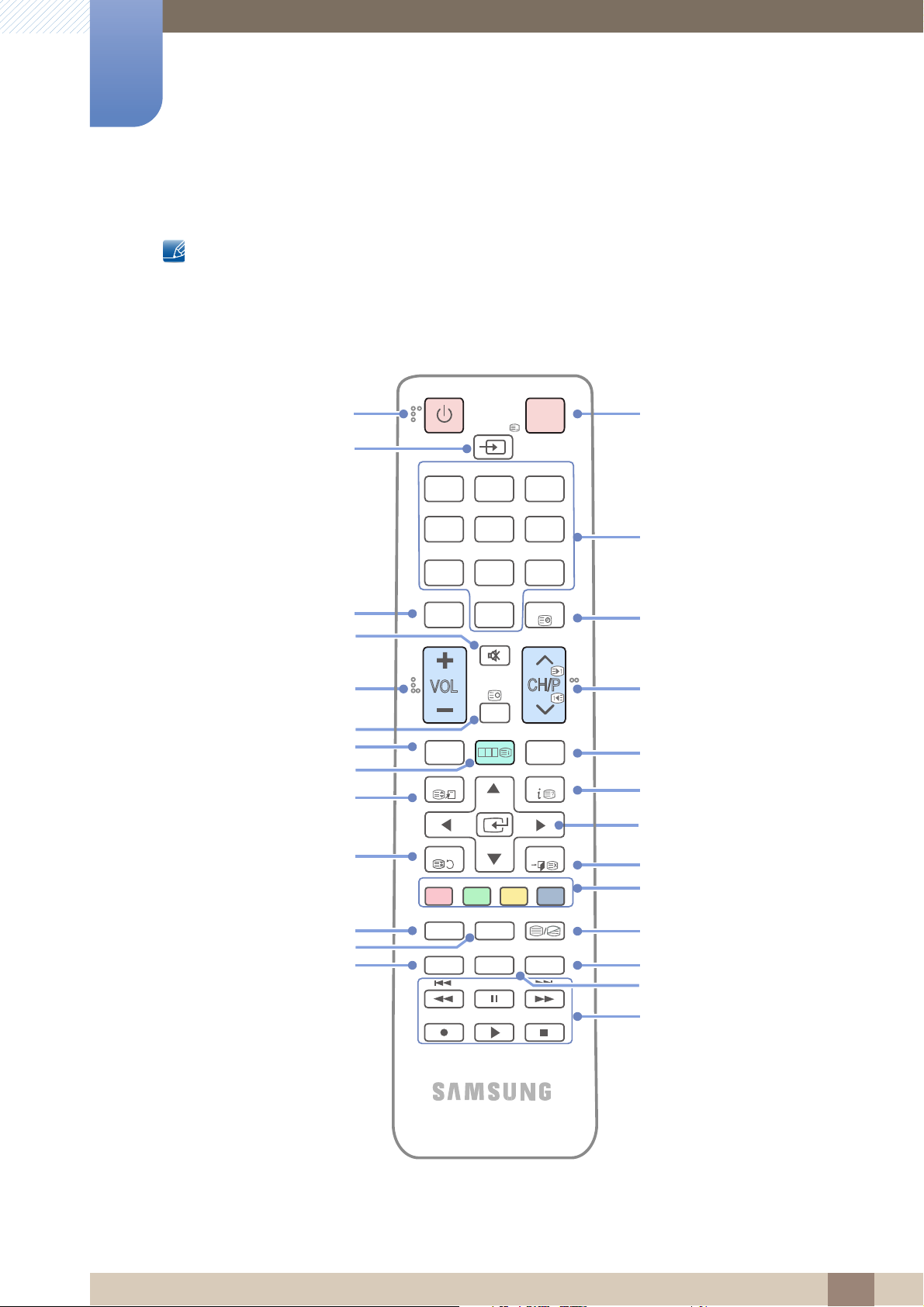
1
Non disponible.
Boutons numériques
Met l'appareil hors tension.
Revient à la chaîne précédente.
Revient au menu précédent.
Non disponible.
Permet de changer la source d'entrée.
Affiche ou masque le menu à l'écran ou
permet de revenir au menu précédent.
Accède au menu supérieur, inférieur, gauche ou
droit, ou règle les paramètres d'une option. Confirm
a menu selection. Confirme une sélection de menu.
Coupe le son.
Sortie du mode Silence :appuyez à nouveau sur
MUTE ou appuyez sur la touche de réglage du
volume (+ VOL -).
Règle le volume.
Affiche des informations
sur la source d'entrée active.
Quitte le menu en cours.
Non disponible.
Utilisez ces boutons dans les modes
Videos, Photos, Music et Anynet+.
Sélectionne rapidement les fonctions
fréquemment utilisées.
OFF
POWER
OFF
SOURCE
GUIDE
INFO
EXIT
RETURN
TOOLS
MENU
TTX/MIX
MagicInfo
AA59-00539A
MTS/DUAL
1
23
456
789
-
0
PRE-CH
.QZ ABC DEF
GHI JKL MNO
PRS TUV WXY
SYMBOL ENTERDEL -/--
MUTE
VOL
CH/P
MagicInfo
AUTO
LOCKMDC
I-II
PC
DP
DVI HDMI
A
B
C
D
Lite
CH LIST
Allume l'appareil.
Non disponible.
Non disponible.
Non disponible.
MDC Quick Launch Button.
Bouton de lancement rapide.
Ce bouton est désactivé pour les produits
qui ne prennent pas en charge MagicInfo.
MagicInfo ne peut être activé que lorsqu'un
boîtier réseau (vendu séparément) est
connecté.
Vous pouvez sélectionner directement l'entrée
externe PC, DVI, HDMI ou DisplayPort.
Bouton de lancement de MagicInfo Lite.
Règle automatiquement les réglages de l'écran en
mode PC.
Active la fonction de verrouillage.
Préparatifs
1.2.4 Télécommande
Si vous utilisez la télécommande de ce produit dans le même espace que d'autres périphériques
d'affichage, il se peut que ces derniers soient commandés par mégarde.
Les fonctions des boutons de la télécommande peuvent varier suivant les produits.
Ceci est une télécommande spéciale destinée aux malvoyants. Elle dispose de points Braille sur
les boutons Power, Channel et Volume.
1 Préparatifs
28
Page 29
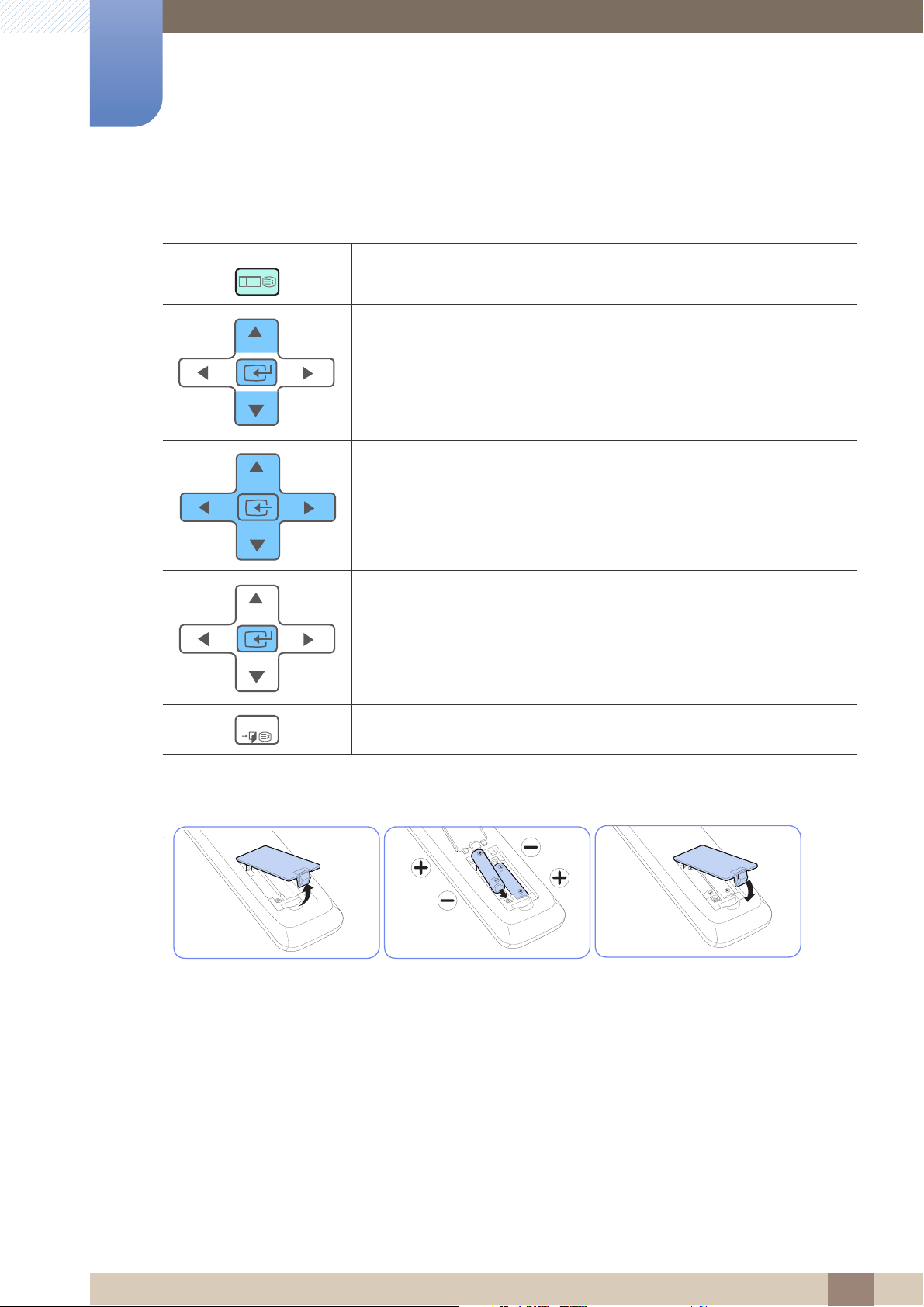
1
MENU
EXIT
Préparatifs
Réglage du menu à l'écran (OSD) avec la télécommande
1. Ouvre le menu à l'écran.
2. Sélectionnez Image, Son, Média, Réseau, Système ou Assistance
sur l'écran du menu OSD présenté.
3. Vous permet de modifier les paramètres suivant vos besoins.
4. Permet de terminer la configuration.
5. Ferme le menu à l'écran (OSD).
Installation des piles dans la télécommande
1 Préparatifs
29
Page 30
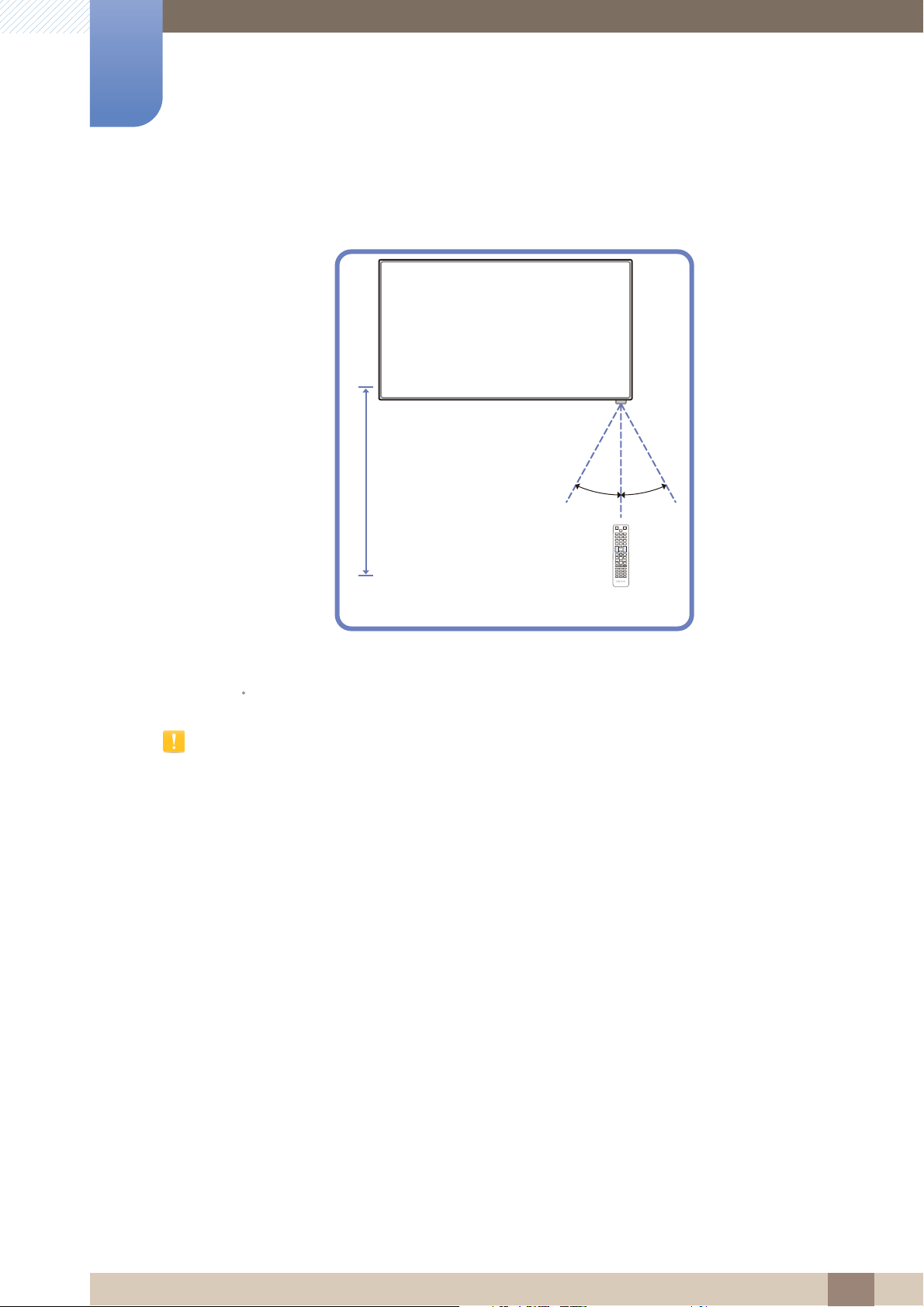
1
7m ~ 10m
OFF
Préparatifs
Portée de la télécommande
Utilisez la télécommande à une distance comprise entre 7 et 10 mètres du capteur du produit, selon un
angle de 30 par rapport à l'axe.
Rangez les piles hors de portée des enfants et pensez à recycler les piles usagées.
N'utilisez pas de piles usagées et neuves simultanément. Remplacez les deux piles en même
temps.
Retirez les piles si vous prévoyez de ne pas utiliser la télécommande pendant une longue période.
1 Préparatifs
30
Page 31

Préparatifs
15
A
B
1
1.3 Avant d'installer le produit (Guide d'installation)
1.3.1 Angle d'inclinaison et rotation
Pour plus d'informations, contactez le service clientèle de Samsung.
A L'angle d'inclinaison maximal du produit est de 15 par rapport à une surface murale perpendiculaire.
B Pour utiliser le produit verticalement (portrait), faites-le tourner dans le sens des aiguilles d'une
montre, de telle sorte que le voyant soit orienté vers le bas.
1.3.2 Ventilation
1. Installation sur une paroi perpendiculaire
Minimum 40 mm
A
B Température ambiante : < 35 C
En cas d'installation du produit sur une paroi
perpendiculaire, ménagez un espace minimum de 40mm
entre le produit et la paroi pour garantir une bonne
ventilation et assurez-vous que la température ambiante
reste inférieure à 35 C.
Figure 1.1 Vue latérale
1 Préparatifs
31
Page 32

1
A
B
C
E
DD
AB
Préparatifs
2. Installation sur un mur en retrait
Pour plus d'informations, contactez le service clientèle de Samsung.
Vue en plan
A Minimum 40 mm
B Minimum 70 mm
C Minimum 50 mm
D Minimum 50 mm
E Température ambiante : < 35 C
Figure 1.2 Vue latérale
En cas d'installation du produit sur un mur en retrait, ménagez un espace minimum correspondant aux
valeurs spécifiées ci-dessus entre le produit et le mur pour garantir une bonne ventilation et assurezvous que la température ambiante reste inférieure à 35 C.
3. Installation dans le sol en position encastrée
Pour plus d'informations, contactez le service clientèle de Samsung.
A
Minimum 50 mm
B Température ambiante : < 20 C
Figure 1.3 Vue latérale
En cas d'installation du produit dans le sol en position encastrée, ménagez un espace minimum de
50mm entre le produit et le sol pour garantir une bonne ventilation et assurez-vous que la température
ambiante reste inférieure à 20 C.
1 Préparatifs
32
Page 33

1
51
2
3
4
1
234
5
Préparatifs
1.3.3 Dimensions
ENSEMBLE - Dimensions (L x P x H) [en mm]
Nom du
modèle
ME40A 920,0 885,6 498,2 534,5 29,9
ME46A 1055,2 1018,0 572,6 610,8 29,9
ME55A 1246,4 1209,6 680,4 718,2 29,9
UE46A 1030,4 1020,1 574,6 585,0 29,9
UE55A 1221,8 1211,6 682,4 692,7 29,9
Tous les dessins ne sont pas nécessairement à l'échelle. Certaines dimensions sont sujettes à
modification sans préavis. Reportez-vous aux dimensions avant de procéder à l'installation de votre
produit. Nous ne sommes pas responsables des erreurs typographiques ou d'impression.
Sans SOCLE
(Unité : mm)
1 Préparatifs
33
Page 34

Préparatifs
1
1
1.4 Installation du support mural
1.4.1 Préparation préalable à l'installation du support mural
Pour installer un support mural d'un autre fabricant,
utilisez l'anneau de maintien.
1.4.2 Installation du kit de montage mural
Le kit de montage mural (vendu séparément) vous permet de fixer le produit sur une paroi.
Pour plus d'informations sur l'installation du support mural, consultez les instructions qui
l'accompagnent. Nous vous conseillons de contacter un technicien pour vous aider à installer la fixation
du support mural. Samsung Electronics n'est pas responsable des dommages causés au produit ou des
blessures causées à vous-même ou à autrui si vous choisissez d'installer le support mural sans aide.
1.4.3 Spécifications du kit de montage mural ([VESA])
Installez votre support mural sur une paroi solide perpendiculaire au sol. Avant de fixer le support mural
sur des surfaces telles qu'une plaque de plâtre, contactez votre revendeur le plus proche pour obtenir
plus d'informations. Si vous installez le produit au plafond ou sur une paroi inclinée, il peut chuter et
provoquer des blessures corporelles graves.
1 Préparatifs
34
Page 35

1
Préparatifs
Les dimensions standard des kits de montage mural sont
présentées dans le tableau ci-dessous.
Les kits de montage mural Samsung comprennent un
manuel d'installation détaillé et toutes les pièces nécessaires
à l'assemblage.
N'utilisez pas de vis non conformes aux spécifications de vis
standard [VESA].
N'utilisez pas de vis plus longues que les vis standard ou
non conformes aux spécifications de vis standard [VESA].
Des vis plus longues pourraient endommager l'intérieur du
produit.
Pour les supports muraux non conformes aux spécifications
de vis standard VESA, la longueur des vis peut varier en
fonction des spécifications de ces supports muraux.
Ne serrez pas trop fortement les vis. Vous pourriez
endommager le produit ou entraîner sa chute, ce qui
pourrait provoquer des blessures corporelles. Samsung
n'est pas responsable de ce type d'accidents.
Samsung n'est pas responsable des dommages causés au
produit ou des blessures corporelles dans le cas de
l'utilisation d'un support mural non [VESA] ou non spécifié,
ou en cas de non-respect des instructions d'installation du
produit par le consommateur.
Ne fixez pas le produit à une inclinaison supérieure
à 15 degrés.
Il est impératif que deux personnes fixent le produit sur la
paroi.
Spécifications des
Taille du produit en pouces
trous de vis [VESA] (A *
B) en millimètres
32~40 200 X 200
46~55 400 X 400
Vis
standard
M8 4
Quantité
N'installez pas votre kit de montage mural tant que votre produit est sous tension. Des blessures
corporelles pourraient en résulter suite à un choc électrique.
1 Préparatifs
35
Page 36

Préparatifs
1 2345
6789
1
1.5 Télécommande (RS232C)
1.5.1 Connexion du câble
Interface RS-232C (9 broches)
Broche TxD (N˚ 2), RxD (N˚ 3), GND (N˚ 5)
Débit binaire 9 600 bits/s
Bits de données 8 bits
Parité Aucun
Bit d'arrêt 1 bits
Contrôle de flux Aucun
Longueur maximale 15 m (type blindé uniquement)
Attribution des broches
Broche Signal
1 Détection de la porteuse de données
2 Données reçues
3 Données transmises
4 Préparation de la borne de données
5 Retour commun du signal
6 Préparation du jeu de données
7 Envoi d'une demande
8 Prêt à envoyer
9 Indicateur d'appel
1 Préparatifs
36
Page 37

1
1
59
6
-P2-
PRISE STÉRÉO
(3.5ø)
1
2
3
-P1-
RS232C
IN OUT
RS232C
IN OUT
RS232C
IN OUT
RS232C
IN OUT
Préparatifs
Câble RS-232C
Connecteur : D-Sub à 9 broches pour câble stéréo
-P1- -P1- -P2- -P2-
Femelle
Branchement
Récep
tion
Emissi
on
Terre
Emissi
2
3
5
-------->
<--------
---------
1
2
3
on
Récep
tion
PRISE
STÉRÉO
(3.5ø)
Terre
1 Préparatifs
37
Page 38

1
Préparatifs
1.5.2 Codes de contrôle
Affichage de l'état de contrôle (Commande Obtenir le contrôle)
Longueur
En-tête Commande
ID
0xAA
Contrôle (Commande Définir le contrôle)
En-tête Commande
0xAA
Type de
commande
ID
Type de
commande
des
données
0
Longueur
des
données
1 Valeur
Somme de
contrôle
Données
Somme de
contrôle
Commande
N˚ Type de commande Commande
1 Contrôle de l'alimentation 0x11 0~1
2 Réglage du volume 0x12 0~100
3 Réglage de la source d'entrée 0x14 -
4 Contrôle du mode écran 0x18 -
5 Contrôle de la taille de l'écran 0x19 0~255
6 Contrôle PIP oui/non 0x3C 0~1
7
8
9Verrou 0x5D 0~1
Les ID émis peuvent être affichés sous forme hexadécimale. Cependant, ID 0 doit être affiché sous
la forme 0xFF.
Contrôle de la configuration
automatique
Contrôle du mode Mur
d'images
0x3D 0
0x5C 0~1
Plage de
valeurs
Toutes les communications s'effectuent au format hexadécimal. On calcule la somme de contrôle en
additionnant toutes les valeurs, à l'exception de l'en-tête. Si le résultat de l'addition d'une somme de
contrôle est supérieur à 2 chiffres, comme illustré ci-dessous (11+FF+01+01=112), le premier chiffre
est supprimé.
1 Préparatifs
38
Page 39

1
Préparatifs
Par exemple : Mise sous tension & ID=0
Longueur
En-tête Commande
ID
0xAA 0x11 1 "Power"
En-tête Commande
ID
0xAA 0x11 1 1
Pour commander simultanément tous les périphériques connectés par un câble série, quels que
soient leurs ID, définissez l'ID sur "0xFE" et émettez les commandes. Les commandes seront
exécutées par chaque périphérique, mais ACK ne répondra pas.
des
données
Longueur
des
données
Données 1
Données 1
Somme de
contrôle
12
Contrôle de l'alimentation
Fonction
Il est possible de mettre un produit sous/hors tension à l'aide d'un ordinateur.
Affichage de l'état d'alimentation (Obtenir l'état Allumé / Eteint)
Longueur
En-tête Commande
ID
0xAA 0x11 0
Mise sous/hors tension (Mettre sous/hors tension)
En-tête Commande
ID
0xAA 0x11 1 "Power"
"Power" : code d'alimentation à régler sur un produit
1 : Mise sous tension
des
données
Longueur
des
données
Somme de
contrôle
Données
Somme de
contrôle
0 : Mise hors tension
Ack
En-tête
0xAA 0xFF 3 "A" 0x11 "Power"
"Power" : code d'alimentation à régler sur un produit
Comma
nde
ID
Longueur
des
données
Ack/Nak r-CMD Val1
Somme
de
contrôle
1 Préparatifs
39
Page 40

1
Préparatifs
Nak
En-tête
0xAA 0xFF 3 "N" 0x11 "ERR"
"ERR" : code indiquant qu'une erreur s'est produite
Comma
nde
ID
Longueur
des
données
Ack/Nak r-CMD Val1
Somme
de
contrôle
1 Préparatifs
40
Page 41

1
Préparatifs
Réglage du volume
Fonction
Il est possible de régler le volume d'un produit à l'aide d'un ordinateur.
Affichage de l'état du volume (Obtenir l'état du volume)
Longueur
En-tête Commande
ID
0xAA 0x12 0
Réglage du volume (Régler le volume)
En-tête Commande
ID
0xAA 0x12 1 "Volume"
des
données
Longueur
des
données
Somme de
contrôle
Données
Somme de
contrôle
"Volume" : code de valeur du volume à régler sur un produit (0-100)
Ack
En-tête
0xAA 0xFF 3 "A" 0x12
"Volume" : code de valeur du volume à régler sur un produit (0-100)
Nak
En-tête
0xAA 0xFF 3 "N" 0x12 "ERR"
"ERR" : code indiquant qu'une erreur s'est produite
Comma
nde
Comma
nde
ID
ID
Longueur
des
données
Longueur
des
données
Ack/Nak r-CMD Val1
Ack/Nak r-CMD Val1
"Volume
"
Somme
de
contrôle
Somme
de
contrôle
1 Préparatifs
41
Page 42

1
Préparatifs
Réglage de la source d'entrée
Fonction
Vous pouvez modifier la source d'entrée d'un produit à l'aide d'un ordinateur.
Affichage de l'état de la source d'entrée (Obtenir l'état de la source d'entrée)
Longueur
En-tête Commande
ID
0xAA 0x14 0
Définition de la source d'entrée (Définir la source d'entrée)
En-tête Commande
ID
0xAA 0x14 1
des
données
Longueur
des
données
Somme de
contrôle
Données
"Input
Source"
Somme de
contrôle
"Input Source" : un code de source d'entrée doit être défini sur un téléviseur/produit.
0x14 PC
0x1E BNC
0x18 DVI
0x0C Source d'entrée
0x04 S-Vidéo
0x08 Composant
0x20 MagicInfo
0x1F DVI_video
0x30 RF (TV)
0x40 DTV
0x21 HDMI1
0x22 HDMI1_PC
0x23 HDMI2
0x24 HDMI2_PC
0x25 DisplayPort
Les ports DVI_video, HDMI1_PC et HDMI2_PC ne peuvent pas être utilisés avec la
commande "Set". Elles répondent uniquement aux commandes "Get".
Ce modèle ne prend pas en charge les ports BNC, S-Vidéo, HDMI2 et HDMI2_PC.
1 Préparatifs
42
Page 43

1
Préparatifs
MagicInfo est uniquement disponible avec les modèles pourvus de la fonction MagicInfo.
Ack
En-tête
0xAA 0xFF 3 "A" 0x14
"Input Source" : un code de source d'entrée doit être défini sur un téléviseur/produit.
Nak
En-tête
0xAA 0xFF 3 "N" 0x14 "ERR"
"ERR" : code indiquant qu'une erreur s'est produite
Comma
nde
Comma
nde
ID
ID
Longueur
des
données
Longueur
des
données
Ack/Nak r-CMD Val1
Ack/Nak r-CMD Val1
"Input
Source"
Somme
de
contrôle
Somme
de
contrôle
1 Préparatifs
43
Page 44

1
Préparatifs
Ecran
Fonction
Vous pouvez modifier le mode d'écran d'un produit à l'aide d'un ordinateur.
Le mode écran ne peut pas être contrôlé lorsque la fonction Mur d'images est activée.
Affichage de l'état de l'écran (Obtenir état mode écran)
Ce type de contrôle n'est possible que sur les modèles pourvus d'une fonction TV.
Longueur
En-tête Commande
ID
0xAA 0x18 0
des
données
Somme de
contrôle
Réglage de la taille de l'image (Régler la taille d'image)
Longueur
En-tête Commande
ID
0xAA 0x18 1
"Screen Mode" : code définissant l'état du téléviseur/produit.
0x01 16 : 9
0x04 Zoom
0x31 Zoom large
0x0B 4 : 3
Ack
En-tête
0xAA 0xFF 3 "A" 0x18
Comma
nde
ID
Longueur
des
données
des
données
Ack/Nak r-CMD Val1
Données
"Screen
Mode"
Somme de
contrôle
"Mode
écran"
Somme
de
contrôle
"Screen Mode" : code définissant l'état du téléviseur/produit.
Nak
1 Préparatifs
44
Page 45

1
Préparatifs
En-tête
0xAA 0xFF 3 "N" 0x18 "ERR"
"ERR" : code indiquant qu'une erreur s'est produite
Comma
nde
ID
Longueur
des
données
Ack/Nak r-CMD Val1
Somme
de
contrôle
1 Préparatifs
45
Page 46

1
Préparatifs
Contrôle de la taille de l'écran
Fonction
Vous pouvez modifier la taille d'écran d'un produit à l'aide d'un ordinateur.
Affichage de la taille de l'écran (Obtenir l'état de la taille d'écran)
Longueur
En-tête Commande
ID
0xAA 0x19 0
Ack
des
données
Somme de
contrôle
En-tête
0xAA 0xFF 3 "A" 0x19
"Screen Size" : taille d'écran du produit (plage : 0 – 255, unité : pouce)
Nak
En-tête
0xAA 0xFF 3 "N" 0x19 "ERR"
"ERR" : code indiquant qu'une erreur s'est produite
Comma
nde
Comma
nde
ID
ID
Longueur
des
données
Longueur
des
données
Ack/Nak r-CMD Val1
Ack/Nak r-CMD Val1
"Screen
Size"
Somme
de
contrôle
Somme
de
contrôle
1 Préparatifs
46
Page 47

1
Préparatifs
Contrôle PIP oui/non
Fonction
Vous pouvez activer ou désactiver le mode PIP d'un produit à l'aide d'un ordinateur.
Affichage de l'état actif/inactif du mode PIP (Obtenir l'état PIP actif/inactif)
Disponible uniquement sur les modèles équipés de la fonction PIP.
Ce mode ne peut pas être contrôlé si l'option Mur d'images est définie sur Activé.
Cette fonctionnalité n'est pas disponible en mode MagicInfo.
Longueur
En-tête Commande
ID
0xAA 0x3C 0
des
données
Somme de
contrôle
Activation/désactivation du mode PIP (Activer/désactiver PIP)
Longueur
En-tête Commande
ID
0xAA 0x3C 1 "PIP"
"PIP" : code utilisé pour activer ou désactiver le mode PIP d'un téléviseur/produit.
1 : PIP activé
0 : PIP désactivé
Ack
En-tête
0xAA 0xFF 3 "A" 0x3C "PIP"
"PIP" : code utilisé pour activer ou désactiver le mode PIP d'un téléviseur/produit.
Nak
Comma
nde
ID
Longueur
des
données
des
données
Ack/Nak r-CMD Val1
Données
Somme de
contrôle
Somme
de
contrôle
En-tête
0xAA 0xFF 3 "N" 0x3C "ERR"
"ERR" : code indiquant qu'une erreur s'est produite
Comma
nde
ID
Longueur
des
données
Ack/Nak r-CMD Val1
Somme
de
contrôle
1 Préparatifs
47
Page 48

1
Préparatifs
Contrôle de réglage automatique (PC et BNC uniquement)
Fonction
Règle automatiquement l'écran du système PC à l'aide d'un ordinateur.
Affichage de l'état de réglage automatique (Obtenir l'état Réglage automatique)
Définition du réglage automatique (Définir Réglage automatique)
Longueur
En-tête Commande
ID
0xAA 0x3D 1
"Auto Adjustment" : 0x00 (en toute occasion)
des
données
Données
"Auto
Adjustment"
Somme de
contrôle
Ack
ID
ID
Longueur
des
données
Longueur
des
données
En-tête
0xAA 0xFF 3 "A" 0x3D
Nak
En-tête
0xAA 0xFF 3 "N" 0x3D "ERR"
"ERR" : code indiquant qu'une erreur s'est produite
Comma
nde
Comma
nde
Ack/Nak r-CMD Val1
"Auto
Adjustment"
Ack/Nak r-CMD Val1
Somme
de
contrôle
Somme
de
contrôle
1 Préparatifs
48
Page 49

1
Préparatifs
Contrôle du mode Mur d'images
Fonction
Le mode Mur d'images peut être activé sur un téléviseur/produit à l'aide d'un ordinateur.
Cette commande n'est disponible que sur un produit dont le mode Mur d'images est activé.
Cette fonctionnalité n'est pas disponible en mode MagicInfo.
Affichage du mode Mur d'images (Obtenir le mode Mur d'images)
Longueur
En-tête Commande
ID
0xAA 0x5C 0
des
données
Somme de
contrôle
Réglage du mode Mur d'images (Régler le mode Mur d'images)
Longueur
En-tête Commande
ID
0xAA 0x5C 1
"Video Wall Mode" : code utilisé pour activer le mode Mur d'images sur un produit.
1 : Plein
0 : Naturel
Ack
En-tête
0xAA 0xFF 3 "A" 0x5C
"Video Wall Mode" : code utilisé pour activer le mode Mur d'images sur un produit.
Comma
nde
ID
Longueur
des
données
des
données
Ack/Nak r-CMD Val1
Données
"Video Wall
Mode"
"Video Wall
Somme de
contrôle
Somme
de
contrôle
Mode"
Nak
En-tête
0xAA 0xFF 3 "N" 0x5C "ERR"
"ERR" : code indiquant qu'une erreur s'est produite
Comma
nde
ID
Longueur
des
données
Ack/Nak r-CMD Val1
Somme
de
contrôle
1 Préparatifs
49
Page 50

1
Préparatifs
Verrou
Fonction
L'ordinateur peut être utilisé pour activer/désactiver la fonction Verrou sur un produits.
Cette commande est disponible, que le système soit sous tension ou hors tension.
Affichage de l'état de la fonction Verrou (Obtenir l'état du verrou)
Longueur
En-tête Commande
ID
0xAA 0x5D 0
Activation ou désactivation de la fonction Verrou (Activer/désactiver Verrou)
des
données
Somme de
contrôle
En-tête Commande
ID
0xAA 0x5D 1
"Safety Lock" : code de verrouillage à régler sur un produit.
1 : Activé
0 : Désactivé
Ack
En-tête
0xAA 0xFF 3 "A" 0x5D
"Safety Lock" : code de verrouillage à régler sur un produit.
Nak
Comma
nde
ID
Longueur
des
données
Longueur
des
données
Ack/Nak r-CMD Val1
Données
"Safety
Lock"
"Safety
Lock"
Somme
de
contrôle
Somme
de
contrôle
En-tête
0xAA 0xFF 3 "N" 0x5D "ERR"
"ERR" : code indiquant qu'une erreur s'est produite
Comma
nde
ID
Longueur
des
données
Ack/Nak r-CMD Val1
Somme
de
contrôle
1 Préparatifs
50
Page 51

Connexion et utilisation d'un périphérique
Audio
2
source
2.1 Avant d'effectuer la connexion
Contrôlez les points suivants avant de connecter ce produit à d'autres périphériques. Ce produit peut
être connecté à un éventail de dispositifs, tels que des ordinateurs, des caméscopes, des haut-parleurs,
des décodeurs et des lecteurs de disque DVD/Blu-ray.
2.1.1 Points à vérifier avant la connexion
Avant de connecter un périphérique source, lisez le mode d'emploi qui l'accompagne. Le nombre et
la position des ports peuvent varier en fonction du type de périphérique.
Ne branchez pas le câble d'alimentation avant que tous les branchements n'aient été établis. Si
vous branchez le câble d'alimentation en cours de connexion, vous risquez d'endommager le
produit.
Connectez correctement les ports audio : gauche = blanc et droite = rouge.
Vérifiez les types de ports auxquels vous souhaitez vous connecter à l'arrière du produit.
2 Connexion et utilisation d'un périphérique source
51
Page 52

Connexion et utilisation d'un périphérique
RGB IN
RGB / DVI / DP /
HDMI AUDIO IN
DVI IN
RGB / DVI / DP /
HDMI AUDIO IN
2
2.2 Connexion et utilisation d'un ordinateur
source
2.2.1 Connexion à un ordinateur
Vous pouvez connecter un ordinateur au produit de différentes manières.
Sélectionnez la méthode de connexion adaptée à votre ordinateur.
Après avoir branché l'ordinateur, branchez le câble d'alimentation.
Les composants de connexion peuvent varier en fonction des produits.
Branchement par câble D-SUB (type analogique)
Connexion à l'aide d'un câble DVI (type numérique)
Les images suivantes servent uniquement de référence. Les situations réelles peuvent différer de celles
illustrées ci-dessous.
2 Connexion et utilisation d'un périphérique source
52
Page 53

2
HDMI IN
RGB / DVI / DP /
HDMI AUDIO IN
HDMI IN
Connexion et utilisation d'un périphérique
source
Connexion à l'aide d'un câble HDMI-DVI
Lorsque vous connectez un ordinateur au produit à l'aide d'un câble HDMI-DVI, définissez l'option
Modif. Nom sur DVI PC pour accéder au contenu vidéo et audio stocké sur l'ordinateur.
Branchement par câble HDMI
2 Connexion et utilisation d'un périphérique source
53
Page 54

2
DP IN
Connexion et utilisation d'un périphérique
source
Branchement par câble DP
2 Connexion et utilisation d'un périphérique source
54
Page 55

2
12
3
12
34
Connexion et utilisation d'un périphérique
source
2.2.2 Modification de la résolution
Réglez la résolution et la fréquence de rafraîchissement dans le Panneau de configuration pour obtenir
une qualité d'image optimale.
La qualité d'image des écrans LCD TFT peut se détériorer si vous ne sélectionnez pas la résolution
optimale.
Modification de la résolution sous Windows XP
Cliquez sur Panneau de configuration Affichage Paramètres et modifiez la résolution.
Modification de la résolution sous Windows Vista
Cliquez sur Panneau de configuration Affichage Paramètres et modifiez la résolution.
2 Connexion et utilisation d'un périphérique source
55
Page 56

2
12
34
Connexion et utilisation d'un périphérique
source
Modification de la résolution sous Windows 7
Rendez-vous dans Panneau de configuration Affichage Résolution d'écran et modifiez la
résolution.
2 Connexion et utilisation d'un périphérique source
56
Page 57

Connexion et utilisation d'un périphérique
AV IN
AV OUT
2
2.3 Connexion à un périphérique vidéo
source
Vous pouvez connecter un périphérique vidéo au produit à l'aide d'un câble.
2.3.1 Connexion à l'aide d'un câble AV
Les composants de connexion peuvent varier en fonction des produits.
Appuyez sur le bouton SOURCE de la télécommande pour changer la source.
2 Connexion et utilisation d'un périphérique source
57
Page 58

2
COMPONENT OUT
COMPONENT IN
HDMI
RGB / DVI / DP /
HDMI AUDIO IN
Connexion et utilisation d'un périphérique
source
2.3.2 Branchement par câble composant
2.3.3 Connexion à l'aide d'un câble HDMI-DVI
L'audio n'est pas activé si le produit est connecté à un périphérique vidéo à l'aide d'un câble
HDMI-DVI. Pour remédier à ce problème, connectez un câble audio aux ports audio du produit et
du périphérique vidéo.
Les résolutions prises en charge sont 1080p (50/60 Hz), 720p (50/60 Hz), 480p, et 576p.
2 Connexion et utilisation d'un périphérique source
58
Page 59

2
HDMI IN
Connexion et utilisation d'un périphérique
source
2.3.4 Branchement par câble HDMI
Utilisation d'un câble HDMI ou d'un câble HDMI-DVI (jusqu'à 1080p)
Pour obtenir une qualité d'image et de son supérieure, branchez le produit à un périphérique
numérique à l'aide d'un câble HDMI.
Un câble HDMI prend en charge les signaux audio et vidéo numériques, et ne requiert pas de câble
audio.
Pour brancher le produit à un périphérique numérique qui ne prend pas en charge la sortie
HDMI, utilisez un câble HDMI/DVI et des câbles audio.
L'image peut ne pas s'afficher normalement (voire pas du tout) ou l'audio ne pas fonctionner si un
périphérique externe qui utilise une version plus ancienne du mode HDMI est branché au produit. Si
ce type de problème survient, contactez le fabricant du périphérique externe pour obtenir plus
d'informations sur la version HDMI et, si elle est obsolète, demandez une mise à niveau.
Assurez-vous d'utiliser un câble HDMI d'une épaisseur maximale de 14 mm.
Assurez-vous d'acheter un câble HDMI certifié. Dans le cas contraire, l'image pourrait ne pas
s'afficher ou une erreur de connexion pourrait survenir.
Nous vous conseillons d'utiliser un câble HDMI élémentaire à vitesse élevée ou un câble avec
Ethernet. Ce produit ne prend pas en charge la fonction Ethernet via HDMI.
2 Connexion et utilisation d'un périphérique source
59
Page 60

2
DVI OUT
(LOOPOUT)
AUDIO OUT
AUDIO OUT
Connexion et utilisation d'un périphérique
source
2.3.5 Branchement à un moniteur externe
Les images suivantes servent uniquement de référence. Les situations réelles peuvent différer de
celles illustrées ci-dessous.
La fonction Loopout peut servir à dupliquer l'écran d'affichage principal. Connectez [DVI OUT] sur
l'écran principal à [DVI IN] ou [HDMI] sur un autre écran.
Les résolutions allant jusqu'à la résolution HD (Haute Définition) sont prises en charge. Sources
d'entrée compatibles : DVI IN, DP IN et HDMI IN. Toutefois, jusqu'à 10 moniteurs peuvent être
connectés en mode Full HD en fonction du type de câble ou d'équipement de signal. En cas de
moniteurs multiples à connexion en série, le nombre de moniteurs connectables est limité.
Le port [DVI OUT] de ce produit ne prend pas en charge l'entrée HDCP.
2.3.6 Branchement à un système audio
2 Connexion et utilisation d'un périphérique source
60
Page 61

Connexion et utilisation d'un périphérique
O
m
Média
Magicinfo Lite
Vidéos
Photos
Musique
Source
AllShare
2
2.4 Modification de la source d'entrée
source
2.4.1 Source
MENU Média Source ENTER
Source vous permet de sélectionner un éventail de sources et de modifier leur nom.
Source
Vous pouvez afficher l'écran d'un périphérique source connecté au produit. Sélectionnez une source
dans Liste Source pour afficher l'écran correspondant.
Pour de plus amples informations sur le menu Source, reportez-vous à la section page130.
La source d'entrée peut aussi être modifiée via le bouton SOURCE de la télécommande.
Il se peut que l'écran ne s'affiche pas correctement en cas de sélection d'une source incorrecte comme
périphérique source pour la conversion.
2 Connexion et utilisation d'un périphérique source
61
Page 62

Connexion et utilisation d'un périphérique
2
2.5 Connexion du boîtier réseau
source
Pour plus d'informations sur la connexion d'un boîtier réseau, reportez-vous au guide utilisateur qui
vous été fourni lors de l'achat de votre boîtier.
2.5.1 MagicInfo
Pour pouvoir utiliser MagicInfo, vous devez d'abord connecter un boîtier réseau (vendu séparément) au
produit.
Pour modifier les paramètres de MagicInfo, exécutez "MagicinfoSetupWizard" sur le bureau.
Pour plus d'informations sur l'utilisation de MagicInfo, reportez-vous au DVD fourni avec le boîtier
réseau.
Les informations de la présente section sont sujettes à modification sans préavis à des fins
d'amélioration de la qualité.
Si un problème survient suite à l'installation d'un système d'exploitation autre que celui fourni avec
le boîtier réseau, la restauration d'une version antérieure du système d'exploitation ou l'installation
d'un logiciel incompatible avec le système d'exploitation fourni, vous ne pourrez pas bénéficier de
l'assistance technique et la visite d'un technicien de service vous sera facturée. De plus, aucun
échange ou remboursement ne sera possible.
Passage dans le mode MagicInfo
1 Une fois le boîtier réseau (vendu séparément) installé et connecté au produit, mettez ce dernier sous
tension.
2 Appuyez sur le bouton SOURCE de la télécommande, puis sélectionnez MagicInfo.
Le fait de connecter le boîtier réseau au port HDMI du produit fait passer la Source de HDMI à
MagicInfo.
2 Connexion et utilisation d'un périphérique source
62
Page 63

2
MagicInfo Setup Wizard - v.1.12
Select Application - step 1
MagicInfo Pro (LAN, WAN based version)
MagicInfo-i Premium (Web-based version)
Select Later
< Back(B) Next(N) > Finish Cancel
MagicInfo Setup Wizard - v.1.12
Select TCP/IP - step 2
Obtain an IP address automatically
Use the following IP address:
IP address:
Subnet mask:
Default gateway:
192 . 168 . 0 . 102
255 . 255 . 255 . 0
192 . 168 . 0 . 1
Obtain DNS server address automatically
Use the following DNS server address:
Preferred DNS server:
Alternate DNS server:
10 . 44 . 33 . 22
10 . 33 . 22 . 11
< Back(B) Next(N) > Finish Cancel
Connexion et utilisation d'un périphérique
source
3 Sélectionnez l'application devant s'exécuter par défaut lors du démarrage de MagicInfo.
4 Entrez les informations IP.
2 Connexion et utilisation d'un périphérique source
63
Page 64

2
MagicInfo Setup Wizard - v.1.12
Select Language -step 3
Select the language you want to install on the system for menus and
dialogs.
Current Language : Engilsh
German
English
French
Italian
Chinese [Traditional]
Japanese
Korean
Russian
Swedish
Turkish
Chinese [Simplified]
Portuguese
< Back(B) Next(N) > Finish Cancel
MagicInfo Setup Wizard - v.1.12
Select Screen Type - step 4
Landscape
Portrait
< Back(B) Next(N) > Finish Cancel
Connexion et utilisation d'un périphérique
source
5 Sélectionnez une langue. (La langue par défaut est l'anglais.)
6 Sélectionnez un mode d'affichage.
2 Connexion et utilisation d'un périphérique source
64
Page 65

2
MagicInfo Setup Wizard - v.1.12
Setup Information
1. Application : MagicInfo Pro [LAN,WAN based version\
2. Internet Protocol [TCP/IP]
IP : 192.168.0.102
3. Language : English
4. Screen Type : Landscape
Do not show again
< Back(B) Apply Finish Cancel
Connexion et utilisation d'un périphérique
source
7 Vérifiez les paramètres que vous venez de définir.
Si l'icône d'exécution ne s'affiche pas, double-cliquez sur l'icône MagicInfo présente sur le
bureau. L'icône s'affichera dans le coin inférieur droit de l'écran.
Pour plus d'informations sur l'utilisation de MagicInfo, reportez-vous au CD du logiciel MagicInfo
Lite Edition fourni avec le boîtier réseau.
2 Connexion et utilisation d'un périphérique source
65
Page 66

Utilisation de MDC
O
RS232C IN/OUT
3
MDC (Multiple Display Control) est une application qui vous permet de commander
simultanément plusieurs périphériques d'affichage à l'aide d'un ordinateur.
3.1 Configuration des paramètres de Multi contrôle
MENU Système Multi contrôle ENTER
Attribuez un ID à votre produit.
3.1.1 Configuration des paramètres de Multi contrôle
Connexion MDC
Sélectionne un port d'où recevoir les entrées MDC.
RS232C MDC
RJ45 MDC
Conf. ID
Attribuez un ID à un moniteur. (Plage : 0~99)
Appuyez sur / pour sélectionner une valeur et appuyez ensuite sur [ ].
Entrée ID
Entrez l'ID du produit connecté au câble d'entrée pour la réception des signaux d'entrée.
m
Communique avec le MDC via un câble RS232C MDC.
Communique avec le MDC via un câble RJ45 MDC.
Entrez le numéro de votre choix à l'aide des touches numériques de la télécommande.
3.2 Communique avec le MDC via un câble RJ45 MDC.
3 Utilisation de MDC
66
Page 67

Utilisation de MDC
RJ45
RS232C OUT
RJ45
3
3.3 Communique avec le MDC câble LAN
Plusieurs produits peuvent être connectés à l'aide du port [RJ45] du produit.
3.4 Communication avec le câble stéréo via le câble LAN
Plusieurs produits peuvent être connectés à l'aide du port [RS232C IN / OUT] du produit.
3 Utilisation de MDC
67
Page 68

Utilisation de MDC
3
3.5 Installation/Désinstallation du programme MDC
3.5.1 Installation
1 Insérez le CD d'installation dans le lecteur de CD-ROM.
2 Cliquez sur le programme d'installation de MDC Unified.
3 Cliquez sur "Next" dans l'écran de l'assistant d'installation.
4 Dans la fenêtre "License Agreement", sélectionnez "I accept the terms of the license agreement" et
Si aucune fenêtre d'installation du logiciel n'est affichée sur l'écran principal, procédez à
l'installation à l'aide du fichier d'exécution "MDC Unified" situé dans le dossier MDC du CD.
cliquez sur "Next".
5 Dans la fenêtre "Customer Information" affichée, renseignez tous les champs d'information et
cliquez ensuite sur "Next".
6 Dans la fenêtre "Destination Folder" affichée, sélectionnez le chemin d'accès au répertoire dans
lequel vous souhaitez installer le programme et cliquez ensuite sur "Next".
Si le chemin d'accès n'est pas spécifié, le programme est installé dans le répertoire par défaut.
7 Dans la fenêtre "Ready to Install the Program" affichée, vérifiez le chemin d'accès au répertoire
d'installation du programme et cliquez sur "Install".
8 La progression de l'installation est affichée.
9 Cliquez sur "Finish" dans la fenêtre "InstallShield Wizard Complete" affichée.
Sélectionnez "Launch MDC Unified" et cliquez sur "Finish" pour exécuter immédiatement le
programme MDC.
10 L'icône de raccourci MDC Unified est créée sur le Bureau une fois l'installation terminée.
Il se peut que l'icône d'exécution de MDC ne soit pas affichée en fonction des spécifications
du produit ou du système de l'ordinateur.
Si cette icône n'apparaît pas, appuyez sur la touche F5.
3.5.2 Désinstallation
1 Sélectionnez Paramètres > Panneau de configuration dans le menu Démarrer, puis double-
cliquez sur Ajout/Suppression de programmes.
2 Sélectionnez MDC Unified dans la liste et cliquez ensuite sur Modifier/Supprimer.
L'installation de MDC peut être affectée par l'état du réseau, de la carte graphique et de la carte mère.
3 Utilisation de MDC
68
Page 69

Utilisation de MDC
3
3.6 Qu'est-ce que MDC ?
"MDC" (Multiple Display Control) est une application qui vous permet de commander simultanément
plusieurs périphériques d'affichage à l'aide d'un ordinateur.
3.6.1 Connexion à MDC
Utilisation de MDC via RS-232C (normes de transmission de données série)
Vous devez brancher un câble série RS-232C aux ports série de l'ordinateur et du moniteur.
Utilisation de MDC via Ethernet
Entrez l'IP du périphérique d'affichage principal et connectez le périphérique à l'ordinateur. Un
périphérique d'affichage peut se brancher à un autre à l'aide d'un câble série RS-232C.
3 Utilisation de MDC
69
Page 70

3
Utilisation de MDC
3.6.2 Gestion de la connexion
La gestion de la connexion comprend la Liste des connexions et les Options de modification de la
liste de connexions.
Liste des connexions – Présente les informations des connexions, telles que la configuration de
connexion (IP/COM, numéro de port, MAC et Connection Type), le statut de la connexion, Set ID
Range et les périphériques détectés. Chaque connexion peut comprendre 100 périphériques maximum
connectés en série. Tous les LFD détectés dans une connexion sont répertoriés dans la liste de
périphériques, dans laquelle l'utilisateur peut créer des groupes et envoyer des commandes aux
périphériques détectés.
Options de modification de la liste de connexions – Sont incluses les options Add, Edit, Delete et
Refresh.
3 Utilisation de MDC
70
Page 71

3
Utilisation de MDC
3.6.3 Auto Set ID
La fonction Auto Set ID attribue un ID à tous les moniteurs LFD connectés en série dans une connexion
sélectionnée. Le nombre maximum de LFD dans une connexion est de 100. L'ID de moniteur est attribué
séquentiellement dans la série, allant de 1 à 99 pour finir par l'ID de groupe 0.
3 Utilisation de MDC
71
Page 72

3
Utilisation de MDC
3.6.4 Clonage
Grâce à la fonction de clonage, vous pouvez copier la configuration d'un LFD et l'appliquer à plusieurs
LFD sélectionnés. Via la fenêtre des options de configuration, vous pouvez choisir des catégories
d'onglets spécifiques ou toutes les catégories d'onglets destinées au clonage.
3 Utilisation de MDC
72
Page 73

3
Utilisation de MDC
3.6.5 Nouvelle tentative de commande
Cette fonction permet d'indiquer le nombre maximum de nouvelles tentatives d'exécution de la
commande MDC en cas d'absence de réponse ou de réponse corrompue d'un LFD. Le nombre de
nouvelles tentatives peut être défini à l'aide de la fenêtre des options MDC. Cette valeur doit être
comprise entre 1 et 10, la valeur par défaut étant 1.
3 Utilisation de MDC
73
Page 74

3
Utilisation de MDC
3.6.6 Premiers pas avec MDC
1 Pour démarrer le programme, cliquez sur Démarrer Programmes Samsung MDC
Unified.
2 Cliquez sur Add pour ajouter un périphérique d'affichage.
Si la connexion est établie via RS-232C, rendez-vous sur Serial et précisez le COM Port.
3 Utilisation de MDC
74
Page 75

3
Utilisation de MDC
Si la connexion est établie via Ethernet, entrez l'IP qui avait été saisie pour le périphérique
d'affichage.
3 Utilisation de MDC
75
Page 76

3
1
2
3
4
5
6
Utilisation de MDC
3.6.7 Disposition de l'écran principal
Barre de menus
Catégorie de
périphérique
Catégorie de
programme
Liste de moniteurs LFD
Modifier la liste de
moniteurs LFD
Rubriques d'aide
Modifiez le statut d'un périphérique d'affichage ou les propriétés du
programme.
Affichez une liste des périphériques d'affichage ou groupes de
périphériques connectés.
Affichez une liste de programmes relatifs aux périphériques d'affichage.
Sélectionnez le périphérique d'affichage à régler.
Ajoutez, modifiez, regroupez ou supprimez des moniteurs LFD.
Affichez les rubriques d'aide relatives au programme.
3 Utilisation de MDC
76
Page 77

3
1
2
Utilisation de MDC
3.6.8 Menus
Vous pouvez mettre sous ou hors tension un périphérique sélectionné, ou modifier la source d'entrée ou
le volume du périphérique.
Choisissez les périphériques d'affichage dans la liste de moniteurs LFD, puis sélectionnez l'onglet Home.
Home
Sélectionnez un élément et modifiez le paramètre correspondant.
Marche/arrêt
On : mettez sous tension l'écran sélectionné.
Off : mettez hors tension l'écran sélectionné.
Input
Source d'entrée : changez la source d'entrée.
Les sources d'entrée disponibles varient en fonction des modèles de périphérique
d'affichage.
Vous ne pouvez changer la source d'entrée que pour les écrans sous tension.
Channel : changez de canal.
Le canal télévisé peut être modifié à l'aide des touches de direction haut/bas.
Le canal ne peut être modifié que si la source d'entrée est TV.
Vous ne pouvez sélectionner que des canaux enregistrés.
Volume
Vous pouvez modifier le volume ou couper le son des écrans sous tension uniquement.
Volume
Vous pouvez régler le volume à l'aide de la barre de défilement qui comprend des valeurs allant
de 0 à 100.
Réglez le volume de l'écran sélectionné.
Entrée
Activez ou désactivez l'option Mute de l'écran sélectionné.
L'option Mute sera automatiquement désactivée si vous réglez le Volume alors que l'option
Mute est activée.
3 Utilisation de MDC
77
Page 78

3
3
Utilisation de MDC
Alert
Fault Device
Ce menu fournit une liste des périphériques d'affichage qui présentent les erreurs suivantes :
erreur de ventilateur, erreur de température, erreur de capteur de luminosité ou erreur de lampe.
Sélectionnez un périphérique d'affichage dans la liste. Le bouton Repair sera activé. Cliquez
sur le bouton d'actualisation pour actualiser le statut d'erreur du périphérique d'affichage. Le
périphérique d'affichage remis en état disparaîtra de la Fault Device List.
Fault Device Alert
Le périphérique d'affichage présentant une erreur sera signalé par message électronique.
Remplissez tous les champs requis. Les boutons Test et OK seront activés. Assurez-vous de
bien saisir les informations du Sender et au moins un Recipient.
3 Utilisation de MDC
78
Page 79

3
Utilisation de MDC
3.6.9 Réglage de l'écran
Vous pouvez régler les paramètres (contraste, luminosité, etc.) d'écran.
Choisissez les périphériques d'affichage dans la liste de moniteurs LFD, puis sélectionnez l'onglet
Picture.
Configuration personnalisée
Sélectionnez un élément et modifiez le paramètre d'écran correspondant.
Les options Color et Tint ne sont pas disponibles si la source d'entrée est PC.
Les options Red, Green, Blue et PC Screen Adjustment ne sont pas disponibles si la source
d'entrée est Video.
Les options Color, Tint, Color Tone, Color Temp, Red, Green, Blue et PC Screen Adjustment
ne sont pas disponibles si PC Source et Video Source sont sélectionnés.
Contrast
Réglez le contraste de l'écran sélectionné.
Brightness
Réglez la luminosité de l'écran sélectionné.
Color
Réglez les couleurs de l'écran sélectionné.
Tint (G/R)
Réglez la teinte de l'écran sélectionné.
Color Tone
Réglez la nuance des couleurs d'arrière-plan de l'écran sélectionné.
Color Temp
Réglez la température de couleur du périphérique d'affichage sélectionné.
Cette option est activée si Color Tone est réglé sur Off.
Red
Personnalisez l'intensité de la couleur rouge de l'écran sélectionné.
3 Utilisation de MDC
79
Page 80

3
Utilisation de MDC
Green
Personnalisez l'intensité de la couleur verte de l'écran sélectionné.
Blue
Personnalisez l'intensité de la couleur bleue de l'écran sélectionné.
3 Utilisation de MDC
80
Page 81

3
Utilisation de MDC
Options
Dynamic Contrast
Réglez le Dynamic Contrast de l'écran sélectionné.
Gamma Control
Modifiez la valeur gamma de l'écran sélectionné.
Auto Motion Plus
Cette option permet d'afficher des images dynamiques.
Off : désactivez la fonction Auto Motion Plus.
Clear : définissez un niveau clair pour Auto Motion Plus. Ce mode est préférable pour afficher des
images expressives.
Standard : définissez un niveau standard pour Auto Motion Plus.
Smooth : définissez un niveau lisse pour Auto Motion Plus. Ce mode est préférable pour afficher
des images lisses.
Custom : personnalisez le niveau de rémanence d'image ou de scintillement de l'écran.
Demo : cette fonction montre la technologie de Auto Motion Plus. Lors du changement de mode,
vous pouvez afficher un aperçu du résultat sur le côté gauche de la fenêtre.
Brightness Sensor
Active ou désactive l'option Brightness Sensor pour l'écran sélectionné.
L'option Brightness Sensor détecte l'intensité de la lumière ambiante et règle automatiquement la
luminosité de l'écran.
Il est possible que l'option Brightness Sensor ne soit pas disponible selon le produit utilisé.
3 Utilisation de MDC
81
Page 82

3
Utilisation de MDC
Taille
Picture Size
Réglez la taille d'écran du périphérique d'affichage sélectionné.
L'élément Detail sera désactivé si l'option Picture Size est réglée sur un mode qui ne prend pas en
charge la configuration détaillée.
Vous pouvez utiliser les boutons -/+ pour régler le Zoom.
Vous pouvez déplacer l'écran à l'aide des boutons haut/bas/gauche/droite.
Detail
Vous pouvez afficher les détails de la taille d'écran sélectionnée.
PC Screen Adjustment
Vous pouvez régler la fréquence ou procéder à des réglages précis en utilisant les boutons -/+ avec les
options Coarse ou Fine.
Pour déplacer l'écran, cliquez sur l'une des quatre images situées sous Position.
Pour régler automatiquement la fréquence, procéder à des réglages précis ou déplacer l'écran, cliquez
sur Auto Adjustment.
3 Utilisation de MDC
82
Page 83

3
Utilisation de MDC
3.6.10 Réglage du son
Vous pouvez modifier les paramètres audio.
Choisissez les périphériques d'affichage dans la liste de moniteurs LFD, puis sélectionnez l'onglet
Sound.
L'élément Bass ou Treble sera désactivé s'il n'est pas pris en charge par le moniteur LFD sélectionné.
Bass
Réglez les basses de l'écran sélectionné.
Treble
Réglez les aiguës de l'écran sélectionné.
Balance (L/R)
Réglez le volume des haut-parleurs gauche et droit du périphérique d'écran sélectionné.
SRS TS XT
Activez ou désactivez l'option SRS TS XT pour le périphérique d'écran sélectionné.
3 Utilisation de MDC
83
Page 84

3
Full Natural
Utilisation de MDC
3.6.11 Configuration système
Choisissez les périphériques d'affichage dans la liste de moniteurs LFD, puis sélectionnez l'onglet
System.
Video Wall
Vous pouvez utiliser la fonction Video Wall pour afficher une portion d'une image complète ou répéter la
même image sur chacun des périphériques d'affichage connectés.
Video Wall est activé uniquement si les périphériques font partie du groupe.
Video Wall
Activez ou désactivez Video Wall.
Format
Sélectionnez le format d'affichage de l'écran partagé.
H
Sélectionnez le nombre de périphériques d'affichage horizontaux.
Il est possible de disposer un maximum de 15 écrans.
Un maximum de 6 écrans peut être attribué à V si 15 écrans sont attribués à H.
3 Utilisation de MDC
84
Page 85

3
Utilisation de MDC
V
Sélectionnez le nombre de périphériques d'affichage verticaux.
Il est possible de disposer un maximum de 15 écrans.
Un maximum de 6 écrans peut être attribué à V si 15 écrans sont attribués à H.
Screen Position
Vous pouvez afficher la disposition des écrans (configurés par le diviseur d'écran) ou la modifier suivant
vos besoins.
Les options Screen Position et Preview sont activées si la fonction Video Wall est activée.
Notez bien que si plusieurs moniteurs LFD sont sélectionnés, l'option Preview est activée uniquement si
les paramètres de H et V correspondent à la disposition des moniteurs sélectionnés.
Pour modifier la Position, sélectionnez un moniteur LFD et faites-le glisser jusqu'à son nouvel
emplacement.
La plage des paramètres du diviseur d'écran varie en fonction du modèle.
PIP
Des informations de base requises pour régler le mode PIP apparaîtront dans l'écran de menu.
Le mode PIP sera désactivé si Video Wall est réglé sur ON.
Notez bien que l'option Picture Size sera désactivée si PIP est réglé sur ON.
PIP Size
Affichez le réglage PIP Size de l'écran actuel.
PIP Source
Sélectionnez une source d'entrée PIP.
Sound Select
Sélectionnez et activez le son provenant de l'écran principal ou secondaire.
Channel
Le canal peut être modifié si la PIP Source est TV.
3 Utilisation de MDC
85
Page 86

3
Utilisation de MDC
Général
User Auto Color
Réglez automatiquement les couleurs de l'écran.
Uniquement disponible en mode PC.
Auto Power
Configurez le produit pour qu'il se mette automatiquement sous tension.
Standby Control
Configurez le mode veille pour qu'il s'active si aucune source d'entrée n'est détectée.
Ventilateur et température
Configurez les paramètres requis pour détecter la vitesse du ventilateur et la température interne afin de
protéger le produit.
Fan Control
Sélectionnez une méthode pour configurer la vitesse du ventilateur.
Fan Speed
Configurez la vitesse du ventilateur.
Temperature
Détectez la température interne en indiquant la plage de température.
3 Utilisation de MDC
86
Page 87

3
Utilisation de MDC
Sécurité
Safety Lock
Verrouillez les menus à l'écran.
Pour déverrouiller les menus, réglez Safety Lock sur Off.
Button Lock
Verrouillez les boutons du périphérique d'affichage.
Pour déverrouiller les boutons, réglez Button Lock sur Off.
Affichage OSD
Source OSD
Choisissez d'afficher ou non un message quand la Source est modifiée.
Not Optimum Mode OSD
Choisissez d'afficher ou non un message quand un mode non compatible est sélectionné.
No Signal OSD
Choisissez d'afficher ou non un message quand aucun signal d'entrée n'est détecté.
MDC OSD
Choisissez d'afficher ou non un message quand des paramètres sont modifiés par MDC.
3 Utilisation de MDC
87
Page 88

3
Utilisation de MDC
Date et heure
Clock Set
Modifiez la date et l'heure actuelles sur le périphérique d'affichage sélectionné, en fonction de la date et
de l'heure définies sur un ordinateur.
Si la date et l'heure ne sont pas définies sur le périphérique d'affichage, des valeurs nulles s'afficheront.
Timer
On Time : définissez l'heure à laquelle le périphérique d'affichage sélectionné sera mis sous tension.
Off Time : définissez l'heure à laquelle le périphérique d'affichage sélectionné sera mis hors tension.
Volume : indiquez le volume du périphérique d'affichage quand il est mis sous tension via l'option
On Time.
Source : indiquez la source d'entrée du périphérique d'affichage quand il est mis sous tension via
l'option On Time.
3 Utilisation de MDC
88
Page 89

3
Utilisation de MDC
Holiday : les paramètres de Holiday Management peuvent être appliqués au Timer.
Repeat : indiquez la période durant laquelle vous voulez répéter le Timer sélectionné.
Once : activez le Timer une seule fois.
EveryDay : activez le Timer tous les jours.
Mon~Fri : activez le Timer du lundi au vendredi.
Mon~Sat : activez le Timer le samedi et le dimanche.
Manual : personnalisez les jours de la semaine.
Les cases à cocher pour sélectionner des jours de la semaine sous Repeat sont activées
uniquement si Manual est sélectionné.
Holiday Management
L'option Holiday Management permet d'empêcher des périphériques qui sont configurés pour se
mettre sous tension en fonction du Timer de se mettre sous tension à une date précise.
La fonction Holiday Management peut être activée ou désactivée dans le menu des paramètres du
Timer.
ADD : vous pouvez indiquer des vacances :
Cliquez sur le bouton Add de la fenêtre Holiday Management.
Delete : supprimez des vacances. cochez les cases correspondantes, puis cliquez sur ce bouton.
Liste de vacances : affichez une liste des vacances que vous avez ajoutées.
3 Utilisation de MDC
89
Page 90

3
Utilisation de MDC
Protection contre la rémanence d'image
Pixel Shift
Déplacez légèrement l'écran à des intervalles de temps précis pour empêcher toute rémanence d'image
à l'écran.
Screen Saver
Cette fonction empêche le phénomène de rémanence d'image quand l'écran du périphérique d'affichage
sélectionné reste statique pendant une période prolongée.
Interval : indiquez l'intervalle avant activation du Screen Saver.
Mode : le paramètre Time peut varier pour chaque Mode.
3 Utilisation de MDC
90
Page 91

3
Utilisation de MDC
Safety Screen
La fonction Safety Screen permet d'empêcher toute rémanence d'écran quand une image statique
reste affichée sur l'écran d'un périphérique d'affichage pendant une période prolongée.
Lamp Control
L'option Lamp Control permet de régler le rétroéclairage afin de réduire la consommation d'énergie.
Réglez automatiquement le rétroéclairage du périphérique d'affichage sélectionné à une heure précise.
Si le paramètre Manual Lamp Control est réglé, Auto Lamp Control passera automatiquement en
position Off.
Réglez manuellement le rétroéclairage de l'écran sélectionné.
Si le paramètre Auto Lamp Control est réglé, Manual Lamp Control passera automatiquement en
position Off.
Ambient Light : Ambient Light détecte l'intensité de la lumière ambiante et règle automatiquement
la luminosité de l'écran de tous les LFD de la même connexion en série.
3 Utilisation de MDC
91
Page 92

3
1 2 3 4
1
2
Utilisation de MDC
3.6.12 Paramètres d'outil
Sécurité
Panel Control
Mettez sous ou hors tension l'écran d'un périphérique d'affichage.
Remote Control
Activez ou désactivez la télécommande.
Réinitialisation
Reset Picture
Réinitialisez les paramètres d'écran.
Reset Sound
Réinitialisez les paramètres audio.
Reset System
Réinitialisez les paramètres système.
Reset All
Réinitialisez les paramètres d'écran, audio et système simultanément.
3 Utilisation de MDC
92
Page 93

3
3
4
Utilisation de MDC
Edit Column
Sélectionnez les éléments à afficher dans la liste de moniteurs LFD.
Information
Consultez les informations du programme.
3 Utilisation de MDC
93
Page 94

3
Utilisation de MDC
3.6.13 Autres fonctions
Redimensionnement d'une fenêtre
Placez le pointeur de la souris sur un coin de la fenêtre du programme. Une flèche apparaît alors.
Déplacez cette flèche pour personnaliser la taille de la fenêtre du programme.
Gestion de groupe
Création de groupes
Créez des groupes et gérez la liste de moniteurs LFD sur la base de groupes.
Il est impossible d'utiliser des noms de groupe en double.
3 Utilisation de MDC
94
Page 95

3
Utilisation de MDC
1 Cliquez avec le bouton droit de la souris et sélectionnez Group>Edit dans la section de la liste des
périphériques d'affichage, sur le côté gauche de la fenêtre du programme.
2 Dans la fenêtre Edit Group qui s'affiche, cliquez sur Add on the sub level ou Add on the same
level.
Add on the sub level : créez un sous-groupe sous le groupe sélectionné.
Add on the same level : créez un groupe au même niveau que le groupe sélectionné.
3 Entrez le nom du groupe.
Suppression de groupes
1 Sélectionnez un nom de groupe, puis cliquez sur Edit.
2 Dans la fenêtre Edit Group qui s'affiche, cliquez sur Delete.
Le bouton Add on the same level est activé si au moins un groupe est créé.
3 Cliquez sur Yes. Le groupe est alors supprimé.
3 Utilisation de MDC
95
Page 96

3
Utilisation de MDC
Changement de noms de groupes
1 Sélectionnez un nom de groupe, puis cliquez sur Edit.
2 Dans la fenêtre Edit Group qui s'affiche, cliquez sur Rename.
3 Si un curseur apparaît dans l'ancien nom de groupe, entrez un nouveau nom.
Gestion de programme
Création de programmes
Créez et enregistrez un programme sur la base de groupes.
1 Cliquez sur All Schedule List dans la section des programmes, sur le côté gauche de la fenêtre. Le
bouton Add sera activé au milieu.
3 Utilisation de MDC
96
Page 97

3
Utilisation de MDC
2 Cliquez sur le bouton Add. La fenêtre Add Schedule apparaît alors.
3 Cliquez sur Add sous l'élément Device Group, puis sélectionnez le groupe pour lequel ajouter un
programme.
4 Sélectionnez Date&Time/Action et cliquez sur OK. Le programme est ajouté et une liste de
programmes apparaît alors dans la fenêtre de la liste de moniteurs LFD.
Device Group : sélectionnez un groupe.
Date&Time
Instant Execution : exécutez immédiatement le programme.
Timer : indiquez la date, l'heure et l'intervalle d'exécution du programme.
Action : sélectionnez une fonction qui s'activera selon l'heure et l'intervalle indiqués.
Modification de programme
Pour modifier un programme, sélectionnez le programme voulu et cliquez sur Edit.
3 Utilisation de MDC
97
Page 98

3
Utilisation de MDC
Suppression d'un programme
Pour supprimer un programme, sélectionnez le programme voulu et cliquez sur Delete.
3.6.14 Guide de dépannage
Problème Solution
L'écran que vous souhaitez
commander n'apparaît pas dans le
diagramme d'informations du
système.
L'écran que vous souhaitez
commander n'apparaît pas dans les
autres grilles d'information.
Le message ci-dessous s'affiche
sans cesse.
1. Vérifiez le branchement du câble RS-232C (assurez-vous
qu'il est correctement branché au port série approprié).
2. Assurez-vous qu'aucun autre écran avec un ID en double
n'est connecté. La connexion d'écrans avec un ID en
double peut provoquer un conflit de données et, par
conséquent, empêcher l'affichage des écrans.
3. Vérifiez que l'ID de l'écran est compris entre 0 et 99. (Pour
changer l'ID, utilisez le menu Ecran.)
Dans le cas d'un écran prenant en charge un ID
compris entre 0 et 99, l'ID doit être défini dans cette
plage.
Vérifiez que l'écran est allumé. (Consultez l'état d'alimentation
dans le diagramme d'informations du système.)
Prenez soin de sélectionner la source d'entrée à laquelle l'écran
est connecté.
Vérifiez que l'écran souhaité est sélectionné.
Les écrans s'allument ou
s'éteignent à des heures différentes,
bien que la fonction On Time ou Off
Time soit définie.
La télécommande ne fonctionne
pas.
Réglez la date et l'heure sur l'ordinateur afin de synchroniser la
date et l'heure entre les différents écrans connectés.
Il se peut que la télécommande ne fonctionne pas si vous avez
débranché le câble RS-232C ou si vous avez quitté le
programme de manière incorrecte alors que la fonction Remote
Control est définie sur Disable. Pour remédier à ce problème,
exécutez à nouveau le programme et définissez Remote
Control sur Enable.
3 Utilisation de MDC
98
Page 99

3
Utilisation de MDC
Il arrive que ce programme ne fonctionne pas correctement en raison d'un problème de communication
entre l'ordinateur et l'écran ou d'ondes électromagnétiques émises par des appareils électroniques
situés à proximité.
Affichage des propriétés d'écran lorsque plusieurs écrans sont utilisés
1 Lorsqu'aucun écran n'est sélectionné : la valeur par défaut est affichée.
2 Lorsqu'un seul écran est sélectionné : les paramètres de l'écran sélectionné sont affichés.
3 Lorsque deux écrans sont sélectionnés (par exemple, dans une séquence d'ID 1etID 3) : les
paramètres de l'écran portant l'ID 1 sont affichés avant ceux de l'ID 3.
4 Lorsque la case All+Select est cochée et que tous les écrans sont sélectionnés : les paramètres par
défaut sont affichés.
3 Utilisation de MDC
99
Page 100

Réglage de l'écran
O
Image
Mode Image
· Rétroéclairage
· Contraste
· Luminosité
· Netteté
· Couleur
· Teinte (V/R)
Information
100
95
45
50
50
V 50 R 50
4
Vous pouvez configurer les paramètres Image (Luminosité, Nuance Coul., etc.).
La disposition des options du menu Image peut varier en fonction du produit.
4.1 Mode Image
MENU Image Mode Image ENTER
Sélectionnez un mode d'image (Mode Image) adapté à l'environnement dans lequel le produit sera
utilisé. Les options Mode Image affichées varient en fonction de la source d'entrée active.
m
4.1.1 Si la source d'entrée est PC, DVI ou DP
Information : ce mode permet de réduire la fatigue oculaire. Il est adapté à la présentation
d'informations au public.
Publicité : ce mode est adapté à l'affichage de contenu vidéo, ainsi que de publicités en intérieur/
extérieur.
4.1.2 Si la source d'entrée est AV, Composant, HDMI
Dynamique : ce mode est approprié lorsque l'éclairage ambiant est lumineux.
Standard : ce mode convient généralement pour tout type d'environnement.
Naturel : Permet de réduire la fatigue oculaire.
Cinéma : ce mode permet de réduire la fatigue oculaire.
4 Réglage de l'écran
100
